Page 1
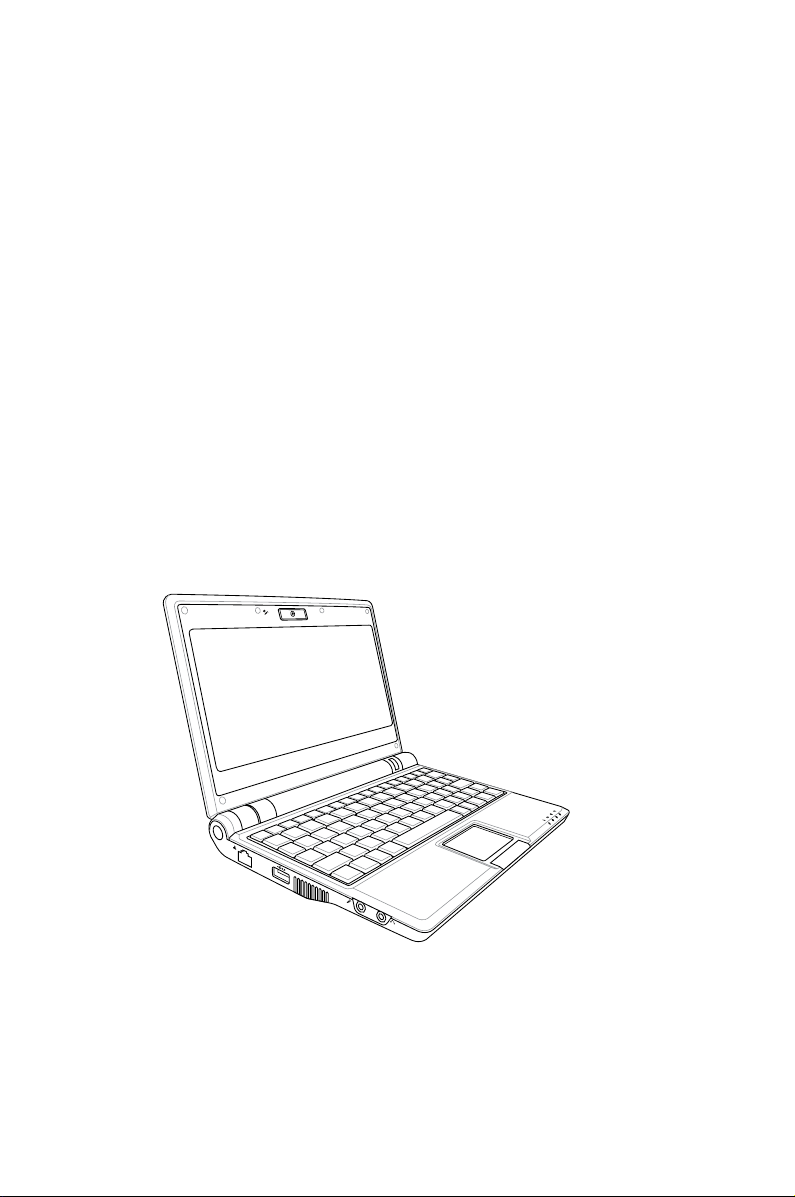
Eee PC
Hardver kézikönyv
Eee PC 900A sorozat
Page 2
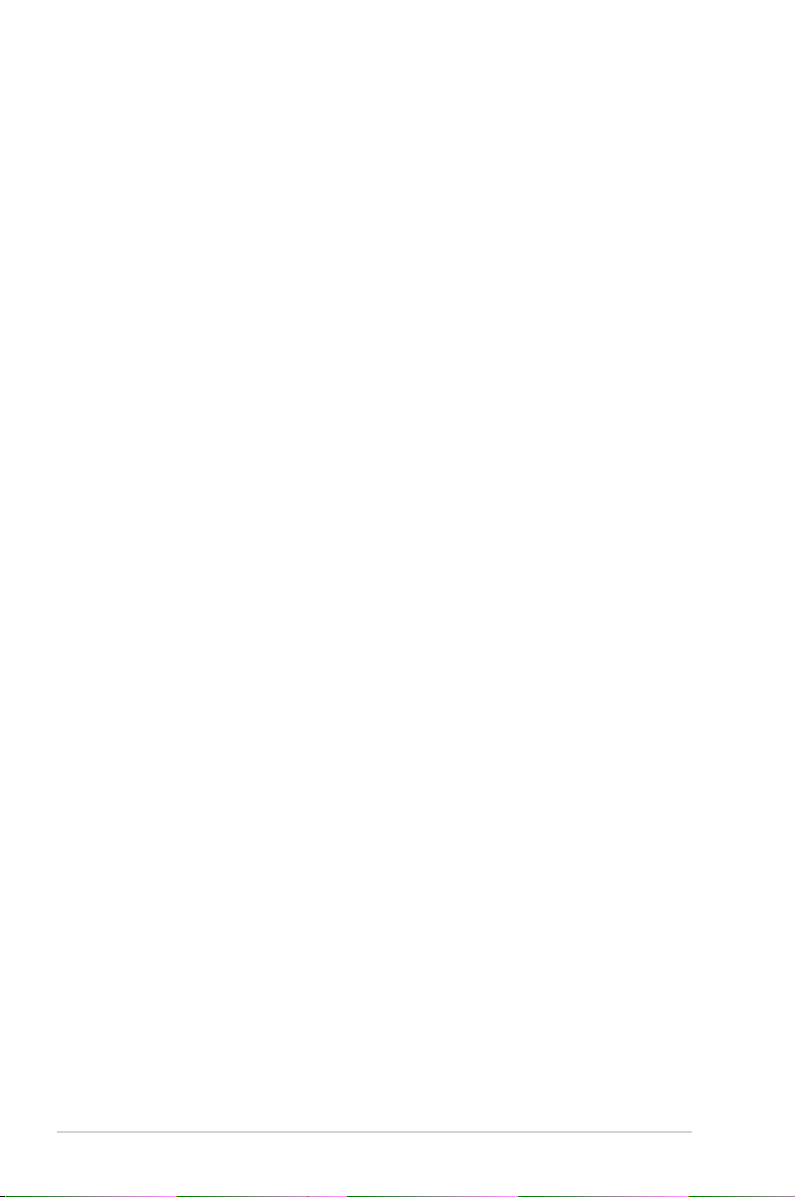
Tartalomjegyzék
1. fejezet: Az Eee PC bemutatása
A felhasználói kézikönyvről ........................................................................ 1-2
Megjegyzések a kézikönyvhöz .................................................................. 1-3
Biztonsági előírások ....................................................................................... 1-4
Szállítási óvintézkedések ...........................................................................1-5
Az akkumulátor feltöltése .........................................................................1-5
Óvintézkedések repülőgépen .................................................................. 1-5
Az Eee PC előkészítése ................................................................................. 1-6
2. fejezet: Az alkatrészek ismertetése
Felülnézet .......................................................................................................... 2-2
Alulnézet ...........................................................................................................2-5
Jobb oldal ......................................................................................................... 2-7
Bal oldal .............................................................................................................2-8
Hátulnézet ........................................................................................................2-9
3. fejezet: A készülék használatba vétele
Tápellátás .......................................................................................................... 3-2
A hálózati feszültség használata ............................................................. 3-2
Az akkumulátor használata ....................................................................... 3-3
Az akkumulátor gondozása ...................................................................... 3-4
Energiagazdálkodási üzemmód .............................................................. 3-4
Super Hybrid Engine ...................................................................................3-5
Vészleállítás és újraindítás ......................................................................... 3-6
Az érintőpad használata .............................................................................. 3-7
Egyujjas mozdulat bevitele .......................................................................3-7
Többujjas mozdulat bevitele .................................................................... 3-8
A billentyűzet használata ............................................................................ 3-9
Különleges funkciógombok .....................................................................3-9
First Run Wizard ............................................................................................3-12
Üzemmód .......................................................................................................3-14
Leállítás ............................................................................................................ 3-14
ii
Tartalomjegyzék
Page 3
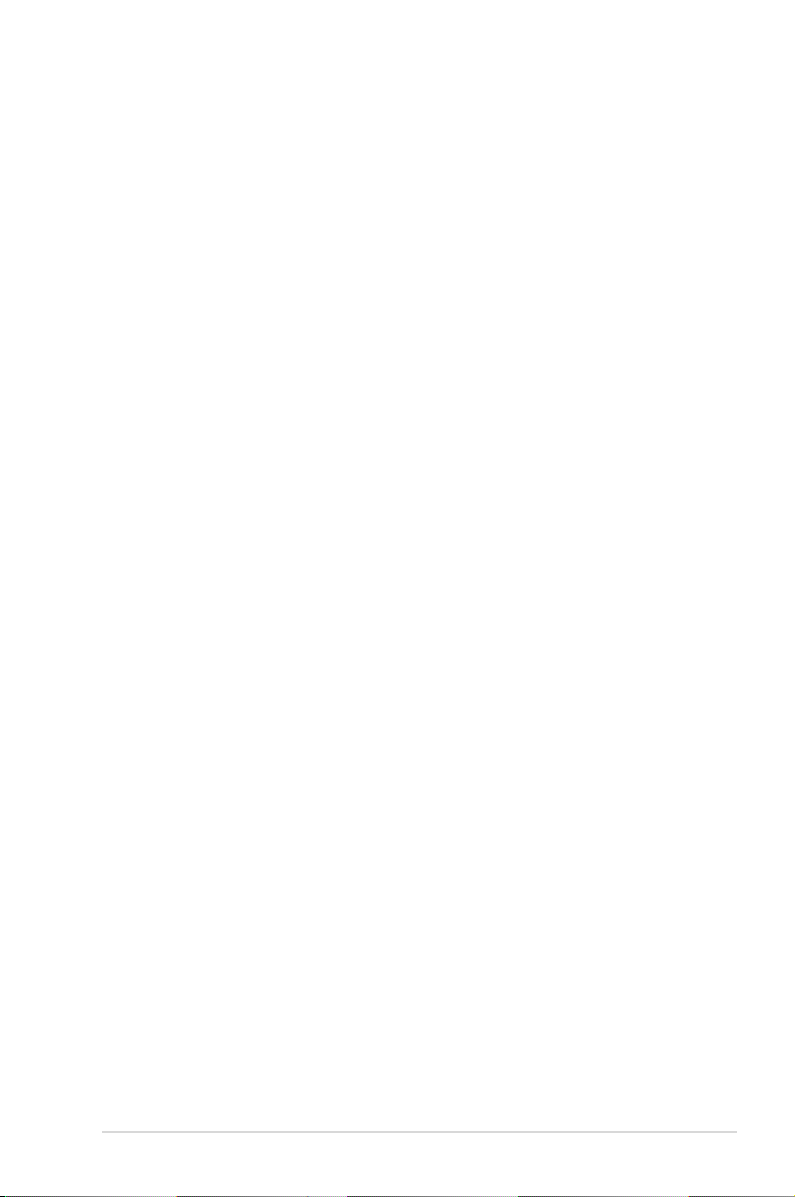
Tartalomjegyzék
Függelék
Védjegy-nyilatkozatok ..................................................................................A-2
Qualied Vendor List .....................................................................................A-2
Nyilatkozatok és biztonsági gyelmeztetések .....................................A-8
A Federal Communications Commission nyilatkozata ...................A-8
FCC rádiófrekvenciás zavarról szóló követelmények .......................A-9
Megfelelőségi nyilatkozat (R&TTE irányelv 1999/5/EK) ............... A-10
Figyelmeztetés a CE jelzés használatával kapcsolatban .............. A-10
Integrált áramkörök által okozott sugárzással kapcsolatos
nyilatkozat Kanada területére vonatkozóan .................................... A-10
Vezeték nélküli működési csatorna különböző területeken ...... A-12
Korlátozott vezeték nélküli frekvenciasávok Franciaországban A-12
UL biztonsági tudnivalók ........................................................................ A-14
Követelmény a tápellátás biztonságával kapcsolatban ............... A-15
Skandináv országokra vonatkozó gyelmeztetések a lítiummal
kapcsolatban (lítium-ion akkumulátorokra vonatkozóan) ......... A-16
GNU General Public License .................................................................... A-18
Szerzői jogi információk ........................................................................... A-29
A kötelezettség korlátozása .................................................................... A-30
Szerviz és támogatás ................................................................................. A-30
ASUS Eee PC
iii
Page 4
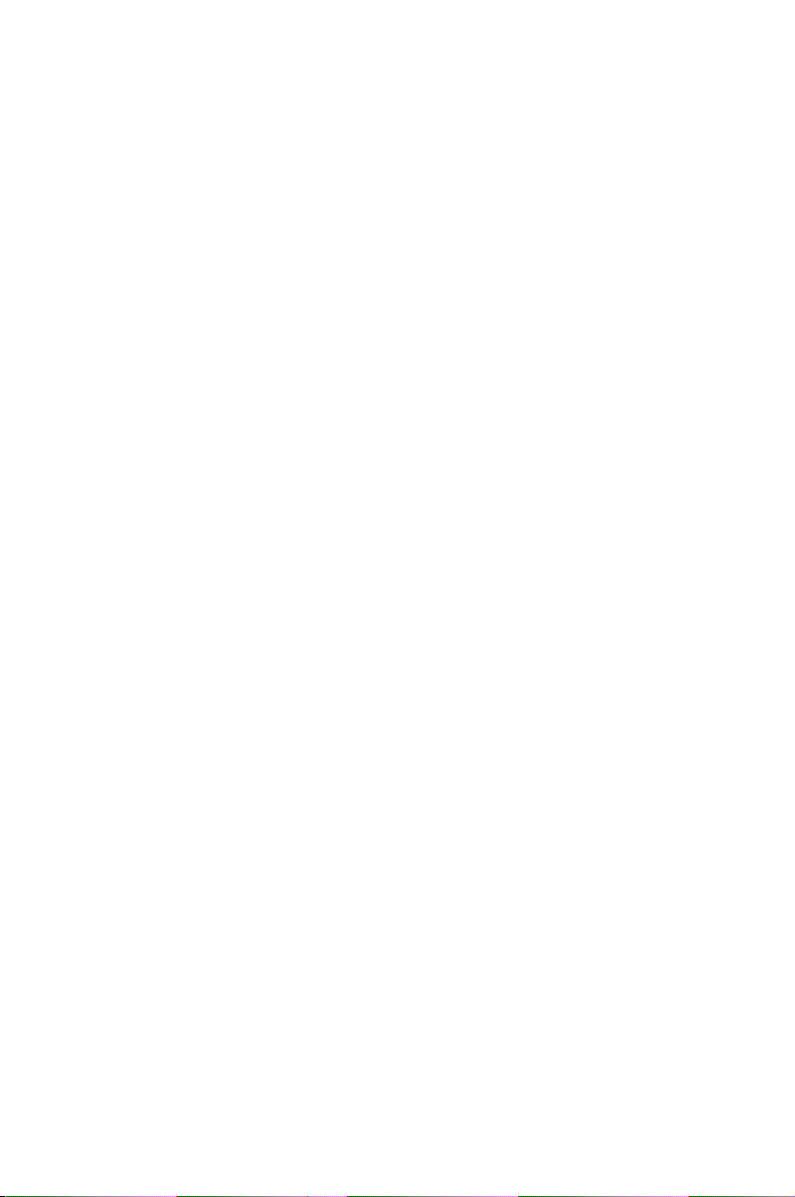
A felhasználói kézikönyvről
Megjegyzések a kézikönyvhöz
Biztonsági óvintézkedések
Az Eee PC előkészítése
Az Eee PC
bemutatása
1
Page 5
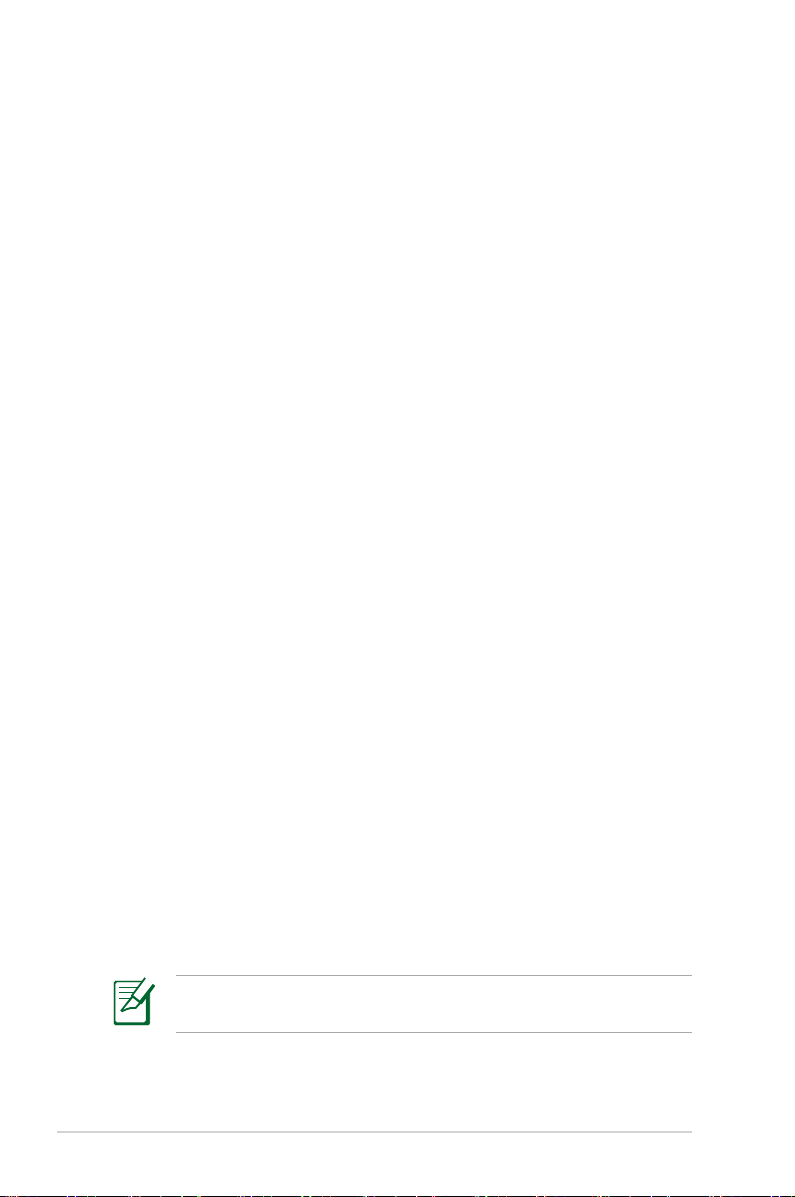
A felhasználói kézikönyvről
Ön az Eee PC felhasználói kézikönyvét olvassa. Ez a Felhasználói
kézikönyv tájékoztatást nyújt az Eee PC különféle részeiről és
azok használatáról. A Felhasználói kézikönyv az alábbi fontosabb
fejezeteket tartalmazza:
1. Az Eee PC bemutatása
Bemutatja az Eee PC-t és a Felhasználói kézikönyvet.
2. Az alkatrészek ismertetése
Az Eee PC alkatrészeiről ad tájékoztatást.
3. A készülék használatba vétele
Az Eee PC üzembe helyezéséről ad tájékoztatást.
4. Függelék
QVL-t és biztonsági nyilatkozatokat tartalmaz.
1-2
Előfordulhat, hogy az Ön Eee PC-je és a felhasználói kézikönyvben
ábrázolt között eltérések vannak. Az Ön Eee PC-je a mérvadó.
1. fejezet: Az Eee PC bemutatása
Page 6
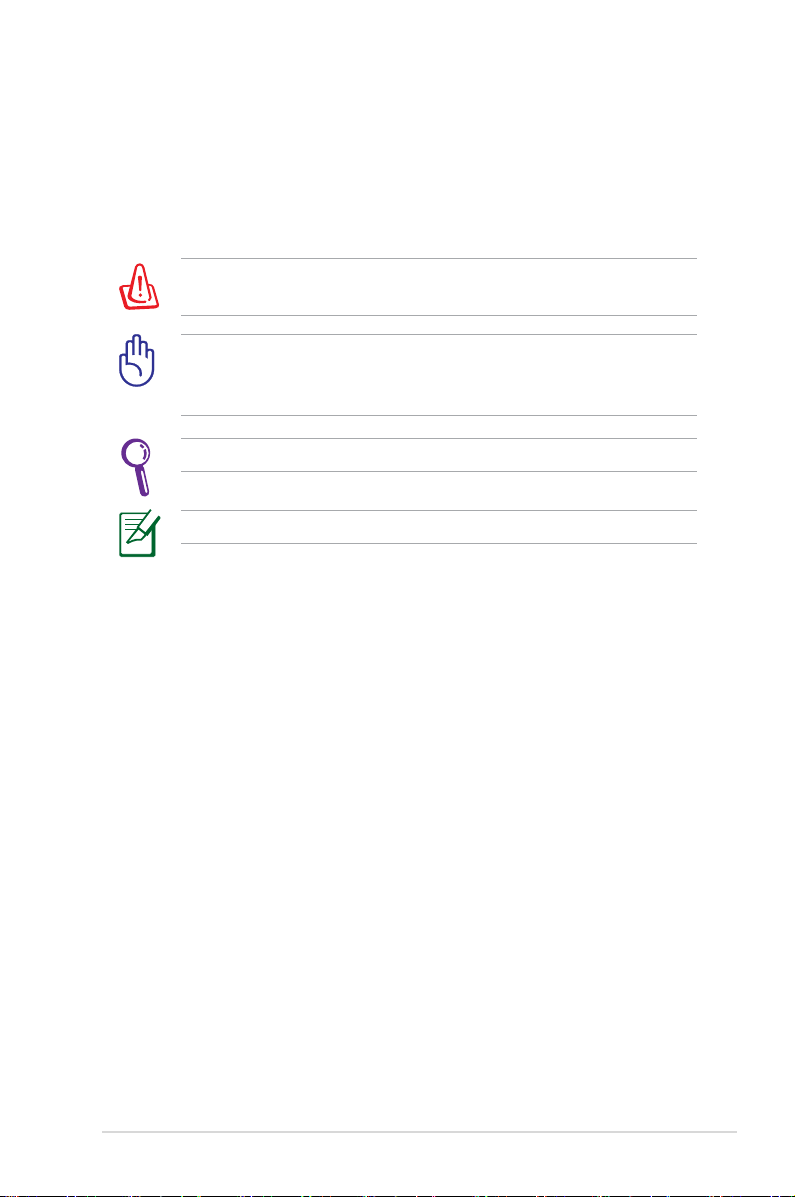
Megjegyzések a kézikönyvhöz
Néhány megjegyzést és gyelmeztetést az útmutatóban
gyelembe kell venni bizonyos feladatok biztonságos és hatékony
végrehajtásához. Ezek a megjegyzések az alábbiak szerint eltérő
fontossággal bírnak:
FIGYELMEZTETÉS! Fontos információ, amelyet be kell tartani a
biztonságos üzemeltetés érdekében.
FONTOS! Elengedhetetlen tájékoztatás, amelyet be kell tartani
a rögzített adatok, alkatrészek vagy személyek épségének
megóvása érdekében.
TIPP: Tanácsok a feladatok elvégzéséhez.
MEGJEGYZÉS: Információ különleges helyzetekre.
ASUS Eee PC
1-3
Page 7
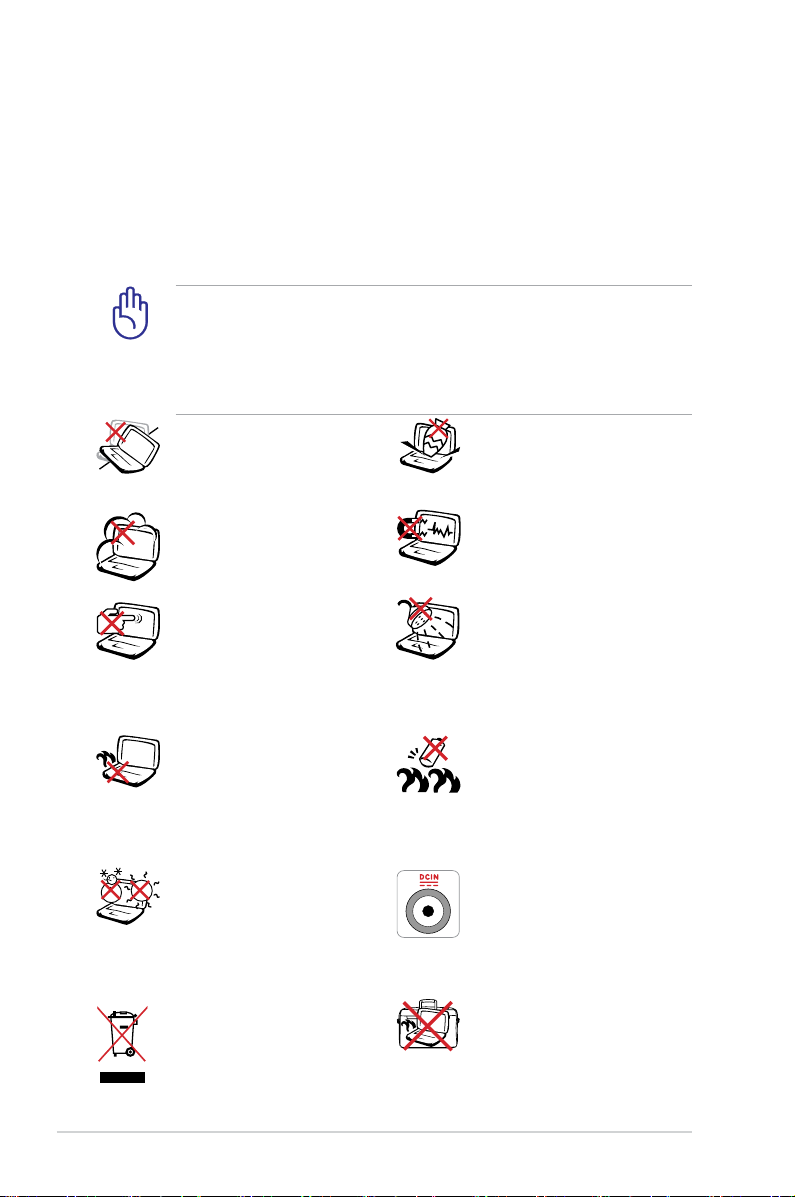
Biztonsági óvintézkedések
Az alábbi biztonsági óvintézkedések betartásával
meghosszabbíthatja az Eee PC élettartamát. Tartsa be az összes
óvintézkedést és utasítást. A kézikönyvben leírtakon kívül bízzon
minden javítást a szerviz szakképzett munkatársaira. Ne használjon
sérült tápkábelt, kiegészítőt vagy más perifériát. Ne használjon erős
oldószert, mint például hígítót, benzint vagy egyéb vegyszert a
számítógép felületén vagy annak közelében.
Tisztítás előtt húzza ki a hálózati tápkábelt és vegye ki az
akkumulátor(oka)t. Törölje le az Eee PC felületét súrolószert
nem tartalmazó tisztítószerrel és néhány csepp melegvízzel
megnedvesített, tiszta cellulózszivaccsal vagy szarvasbőrrel,
majd távolítsa el a felesleges nedvességet egy száraz kendővel.
1-4
NE tegye a számítógépet
labilis, vagy egyenetlen
felületre. A sérült burkolatot
javíttassa meg.
NE tegye ki piszkos vagy
poros környezetnek. NE
működtesse gázszivárgás
esetén.
NE nyomja vagy érintse meg
az LCD-panel felületét. Ne
szállítsa kisméretű tárgyakkal,
amelyek behatolhatnak vagy
megkarcolhatják az Eee PC
felületét.
NE hagyja az Eee PC-t
az ölében vagy bármely
testrészén, hogy elkerülje
a forró készülék miatti
kényelmetlenséget vagy
sérülést.
BIZTONSÁGOS
HŐMÉRSÉKLET: Ez az Eee PC
kizárólag 5°C és 35°C közötti
hőmérsékleten használható.
NE dobja ki az Eee PC-t a
háztartási szeméttel. Az
elektronikus termékek
elhelyezését illetően
tájékozódjon a helyi
hatóságoknál.
NE helyezzen vagy ejtsen
tárgyakat az Eee PC tetejére
és ne dugjon idegen
tárgyakat a belsejébe.
NE tegye ki erős mágneses
vagy elektromos mezőknek.
NE tegye ki folyadéknak,
esőnek vagy nedvességnek,
vagy használja azok
közelében. NE használja a
modemet villámlás közben.
Figyelmeztetés az
akkumulátor biztonságával
kapcsolatban: NE zárja rövidre
az érintkezőket és NE szerelje
szét az akkumulátort. NE zárja
rövidre az érintkezőket.
BEMENET TELJESÍTMÉNY:
Tekintse meg az Eee PC alján
lévő besorolási címkét és
győződjön meg arról, hogy
a hálózati adapter megfelel
az értéknek.
NE szállítsa vagy fedje le
az Eee PC-t BEKAPCSOLT
állapotban olyan
anyagokkal, amelyek
akadályozzák a szellőzést, pl.
táskában.
1. fejezet: Az Eee PC bemutatása
Page 8
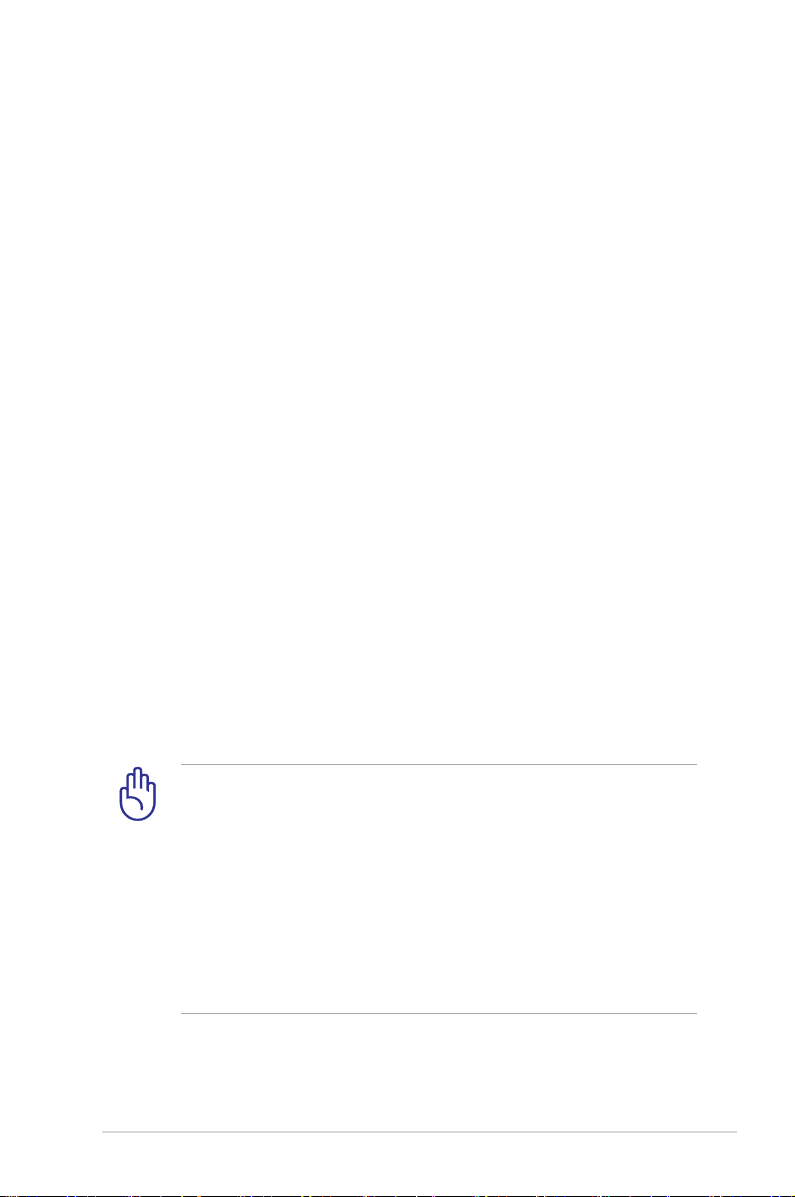
Szállítási óvintézkedések
Az Eee PC szállításra történő előkészítéséhez csukja le a
kijelzőpanelt, hogy megvédje a billentyűzetet és kijelzőpanelt a
sérüléstől.
Az Eee PC felülete könnyen tompává válhat, ha nem gondozzák
megfelelően. Óvja az Eee PC felületét a dörzsöléstől és karcolástól,
amikor szállítja. Az Eee PC-t hordtáskába helyezheti, amely megvédi
a piszoktól, víztől, ütéstől és karcolástól.
Az akkumulátor feltöltése
Amennyiben akkumulátorról kívánja működtetni a számítógépet,
ne feledje teljesen feltölteni az akkumulátort, illetve a kiegészítő
akkumulátor(oka)t, mielőtt hosszú útra menne. Ne feledje, hogy
a hálózati adapter mindaddig tölti az akkumulátort, amíg az a
számítógéphez és a hálózathoz csatlakozik. Meg kell jegyezni, hogy
sokkal tovább tart az akkumulátor töltése, ha az Eee PC használatban
van.
Óvintézkedések repülőgépen
Értesítse a légitársaságot, ha az Eee PC-t használni kívánja a
repülőgépen. A legtöbb légitársaság korlátozza az elektronikus
eszközök használatát repülés közben. A legtöbb légitársaság
kizárólag a fel-, illetve leszállás között engedélyezi az elektronikus
használatot, és nem közben.
ASUS Eee PC
Háromféle repülőtéri biztonsági eszköz van:
Röntgenberendezések (futószalagra helyezett tárgyak
vizsgálatához), mágneses detektorok (biztonsági kapun
átsétáló emberek ellenőrzéséhez) és kézi mágneses detektorok
(kézi érzékelők, amelyek emberek vagy tárgyak ellenőrzésére
használatosak). Az Eee PC-t és a hajlékonylemezeket
átbocsáthatja a repülőtéri átvilágító berendezéseken. Nem
tanácsos azonban az Eee PC-t vagy hajlékonylemezeket
átbocsátani repülőtéri mágneses detektorokon, vagy kitenni
őket kézi mágneses detektoroknak.
1-5
Page 9
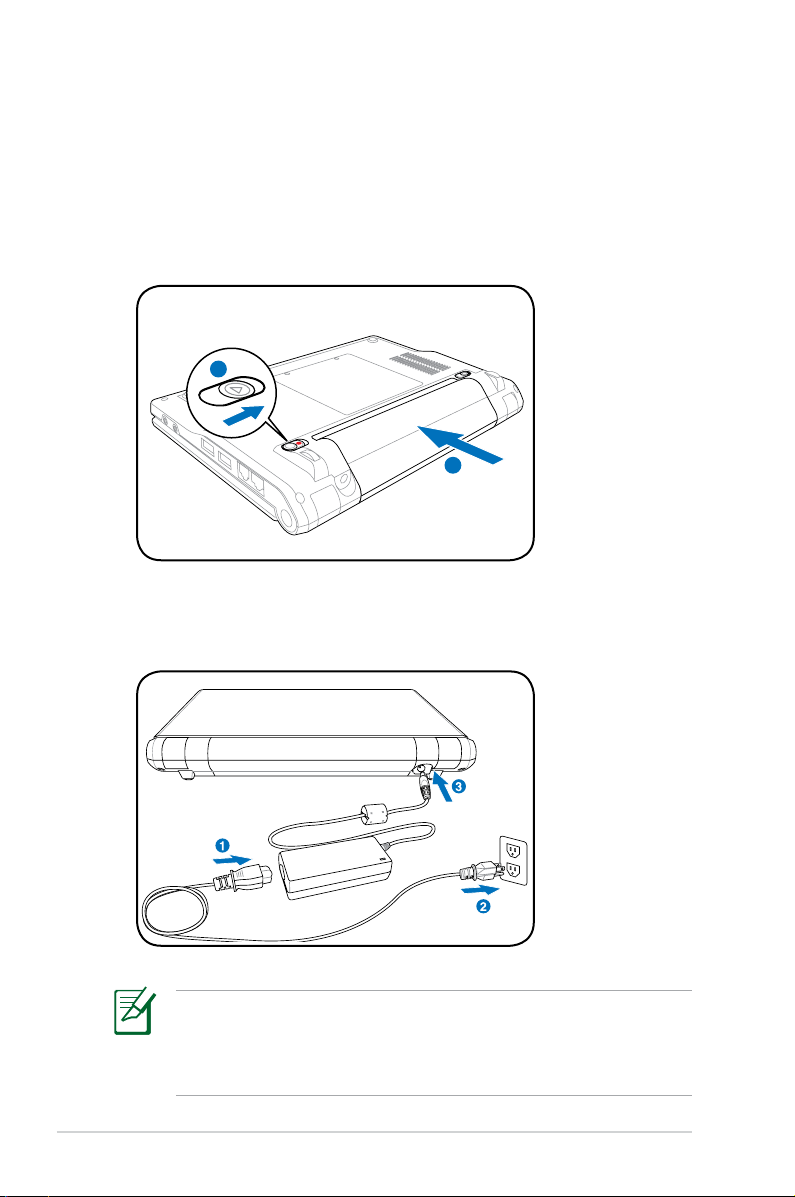
Az Eee PC előkészítése
1
1
2
Az Eee PC használatával kapcsolatban itt megadott utasítások
csupán tájékoztató jellegűek. Kövesse az alábbi fejezeteket további
részletekért.
1. Szerelje be az akkumulátort
2. Csatlakoztassa a hálózati adaptert
1-6
Ezt az Eee PC-t területtől függően kettő- vagy háromvillás
dugóval szállítják. Ha háromvillás dugót mellékelnek, földelt
konnektort vagy megfelelően földelt adaptert kell használnia,
hogy biztosítsa az Eee PC biztonságos működését.
1. fejezet: Az Eee PC bemutatása
Page 10
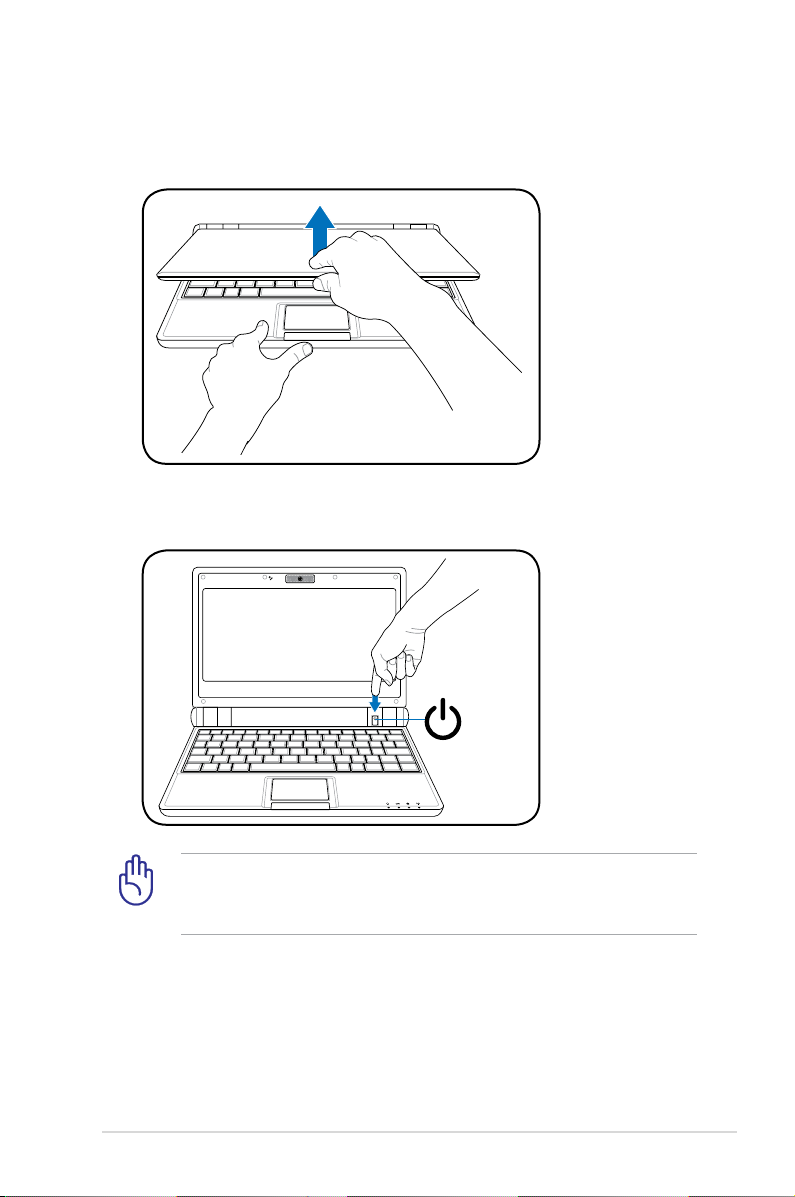
3. Nyissa ki a kijelzőpanelt
4. Kapcsolja BE az Eee PC-t
ASUS Eee PC
Kinyitás közben ne hajtsa a kijelzőpanelt az asztal felületéig,
mert a pántok eltörhetnek! Soha ne emelje meg az Eee PC-t a
kijelzőpanelnél fogva!
1-7
Page 11
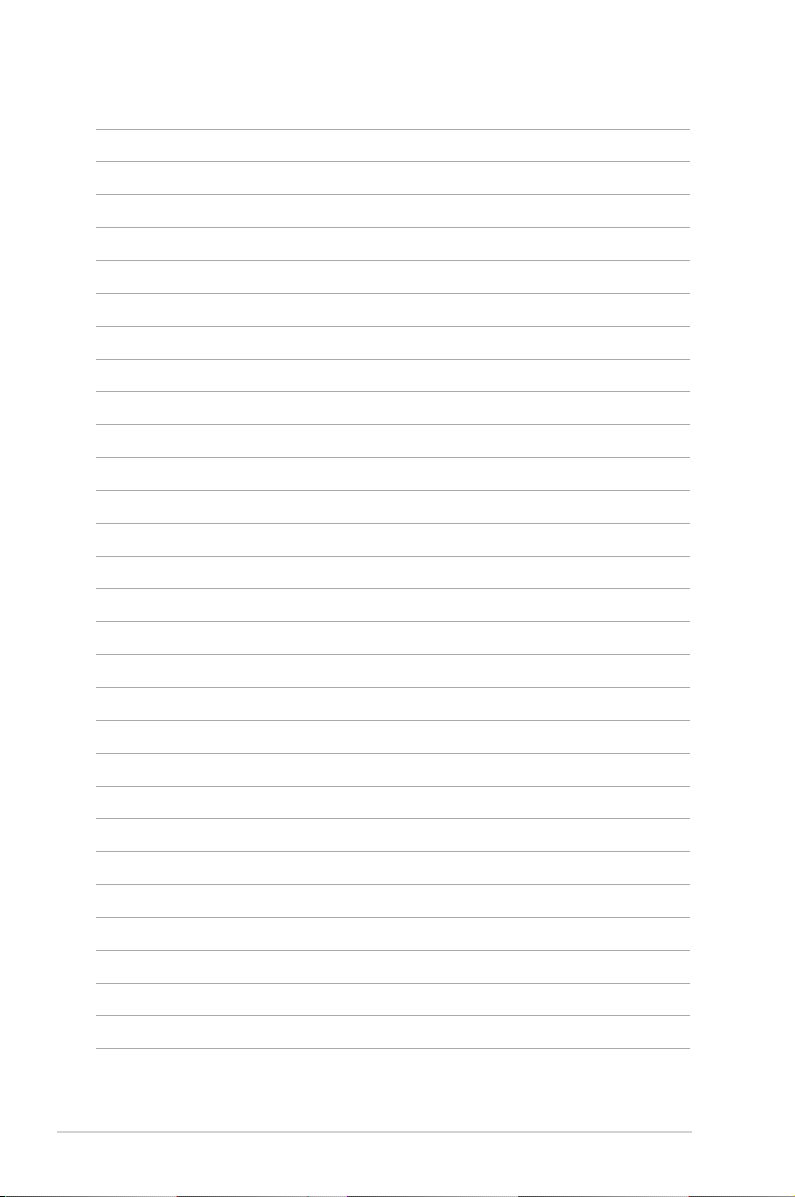
1-8
1. fejezet: Az Eee PC bemutatása
Page 12
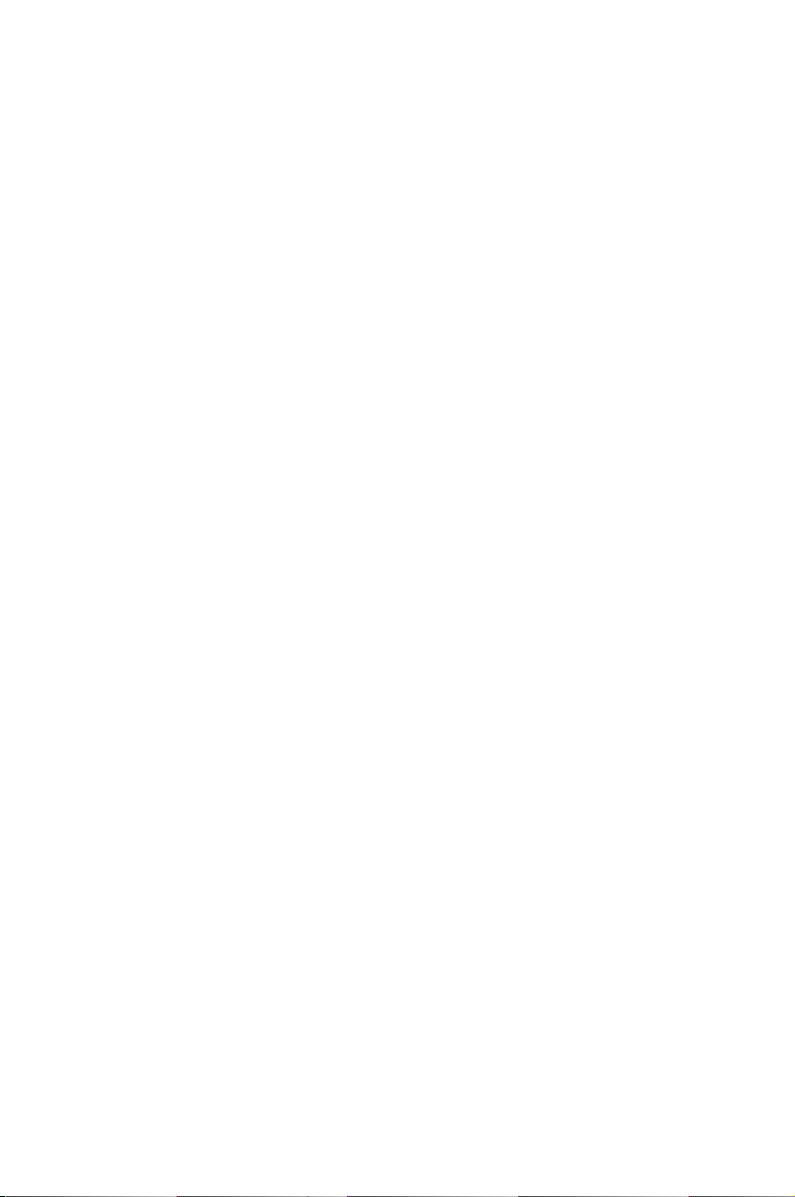
Felülnézet
Alulnézet
Jobb oldal
Bal oldal
Hátulnézet
Az alkatrészek
2
ismertetése
Page 13
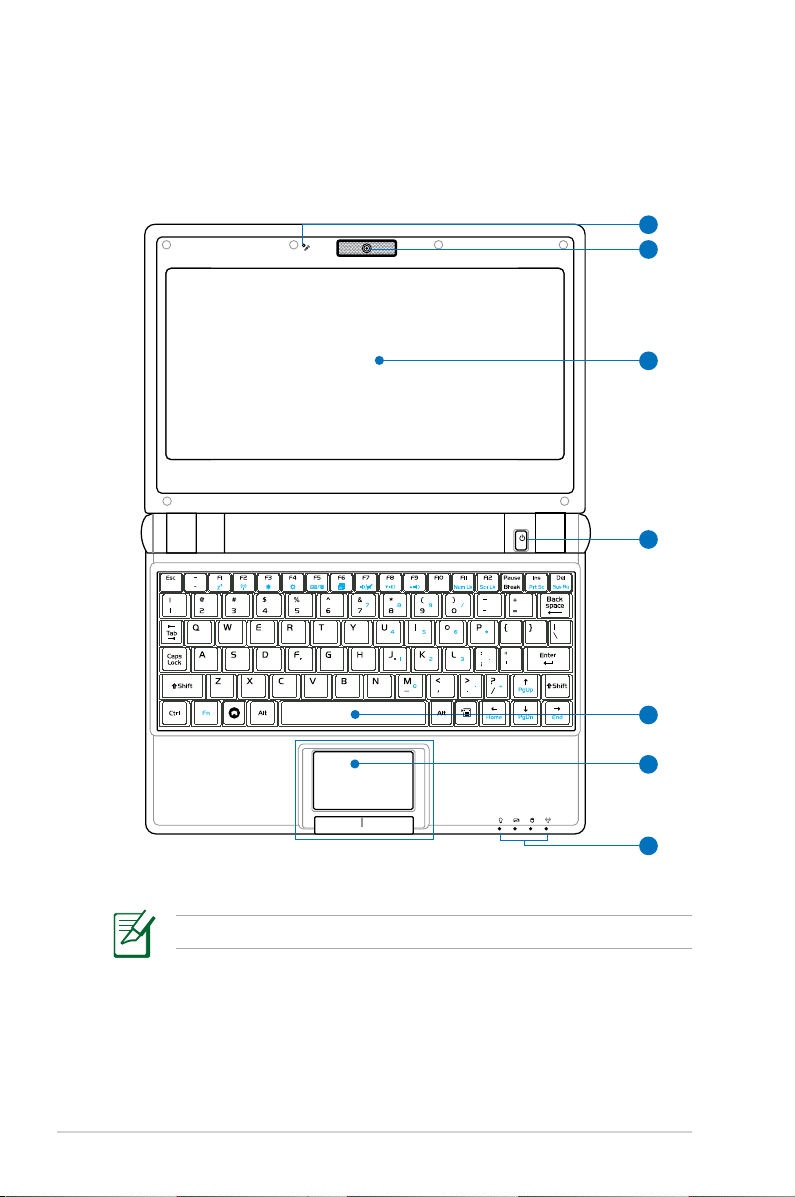
Felülnézet
3
4
2
1
6
5
7
Tekintse meg az alábbi ábrát az Eee PC ezen oldallapján lévő
alkatrészek azonosításához.
2-2
A billentyűzet területenként eltérő lehet.
2. fejezet: Az alkatrészek ismertetése
Page 14
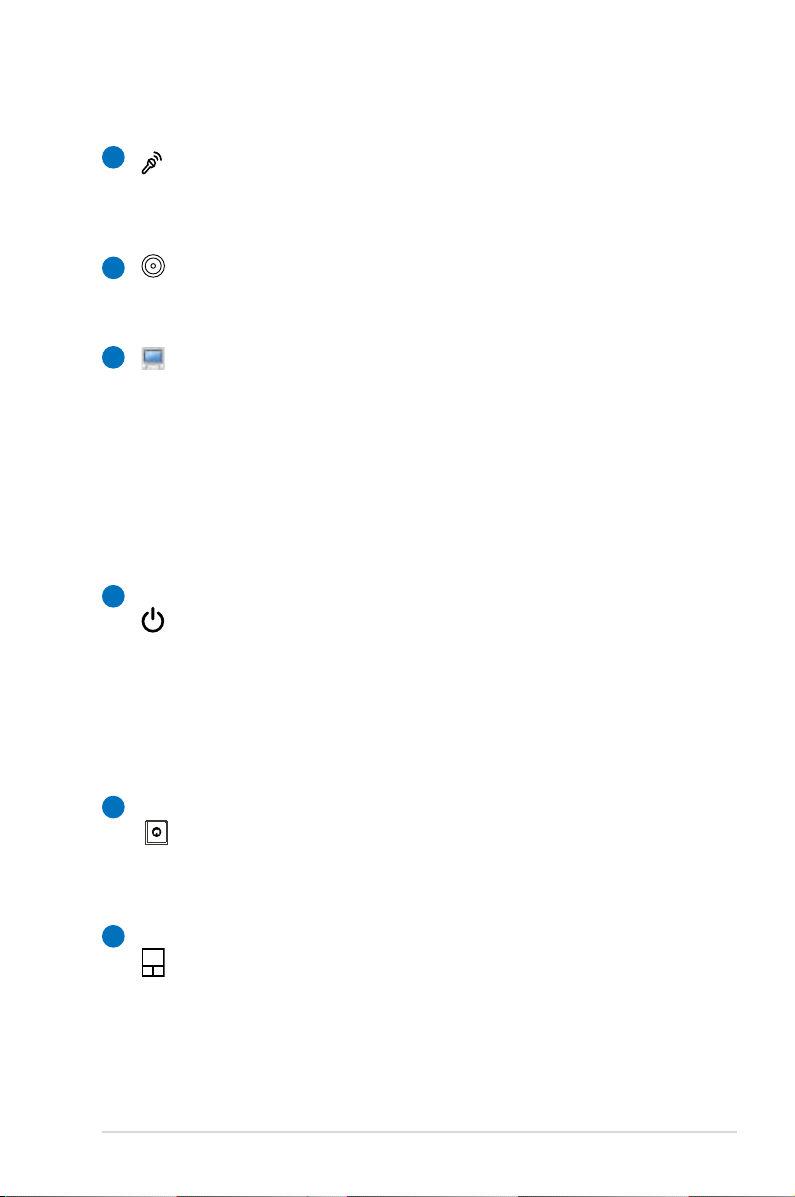
1
Mikrofon (Beépített)
A beépített monó mikrofont Skype-hívásra, hangalámondásra
vagy egyszerű hangfelvételek készítésére lehet használni.
2
Beépített kamera
A beépített kamera video- vagy állóképfelvételek készítését
teszi lehetővé.
3
Kijelzőpanel
A kijelzőpanel ugyanúgy működik, mint egy asztali
monitor. Az Eee PC aktív mátrixos TFT LCD-panelt alkalmaz,
amely az asztali CRT monitorok képéhez hasonló, kiváló
képet biztosít. Az asztali CRT monitorokkal ellentétben az
LCD-panel nem sugároz vagy vibrál, ezért kíméletesebb
a szemre. A kijelzőpanel tisztításához vegyszermentes,
puha kendőt használjon (szükség szerint kevés vízzel
megnedvesítve.
4
Üzemkapcsoló
Az üzemkapcsoló segítségével BE vagy KI lehet kapcsolni
az Eee PC-t, illetve készenléti üzemmódból visszaállítani.
Az Eee PC BEKAPCSOLÁSÁHOZ egyszer meg kell nyomni,
illetve lenyomva kell tartani a KIKAPCSOLÁSÁHOZ. Az
üzemkapcsoló kizárólag nyitott kijelzőpanel mellett
5
működik.
Billentyűzet
A billentyűzet kényelmes mélységérzetű billentyűket
tartalmaz (lenyomás mélysége) csuklótámasszal mindkét
6
kéznek.
Érintőpad és gombok
A gombokkal felszerelt érintőpad mutatóeszköz, amely
ugyanazokkal a funkciókkal rendelkezik, mint az asztali
egér. A többujjas mozdulatok bevitele lehetővé teszi a
navigálást weboldalakon vagy dokumentumokon belül.
ASUS Eee PC
2-3
Page 15

7
Állapotkijelzők (elöl)
Bekapcsolt állapotot jelző fény
A bekapcsolt állapotot jelző fény világít, ha az Eee
PC-t BEKAPCSOLJÁK, és lassan villog, ha az Eee PC
felfüggesztés RAM-ra (Készenléti) üzemmódban van.
Ez a kijelző KIKAPCSOLT állapotban van, amikor az Eee
PC KI van kapcsolva.
Akkumulátortöltés kijelző
Az akkumulátortöltés kijelző (LED) a következő módon
mutatja az akkumulátor energiaszintjét:
Bekapcsolva
A telep töltése 100%
és 80% közötti.
A telep töltése 80%
és 10% közötti.
A telep töltése
kevesebb mint 10%
Készenléti üzemmód / Kikapcsolva
A telep töltése 100%
és 80% közötti.
A telep töltése 80%
és 10% közötti.
A telep töltése
kevesebb mint 10%
AC Mode Battery Mode
Narancssárga BE Zöld BE
Narancssárga Lassan
villog
Narancssárga Gyorsan
villog
AC Mode Battery Mode
Narancssárga BE Ki
Narancssárga Lassan
villog
Narancssárga Gyorsan
villog
Zöld Lassan villog
Zöld Gyorsan villog
Ki
Ki
2-4
Az akkumulátor töltésjelző nem világít, ha az akkumulátort
eltávolítják az Eee PC-ből.
Szilárdtest lemez (SSD) kijelző
A szilárdtest merevlemez tevékenység kijelzője
mutatja, ha adatátvitel történik a meghajtó felé.
Vezeték nélküli kijelző
Ez kizárólag beépített vezeték nélküli LAN-nal felszerelt
típusokra vonatkozik. Amikor a beépített vezeték nélküli
LAN engedélyezett állapotban van, a kijelző világít.
2. fejezet: Az alkatrészek ismertetése
Page 16
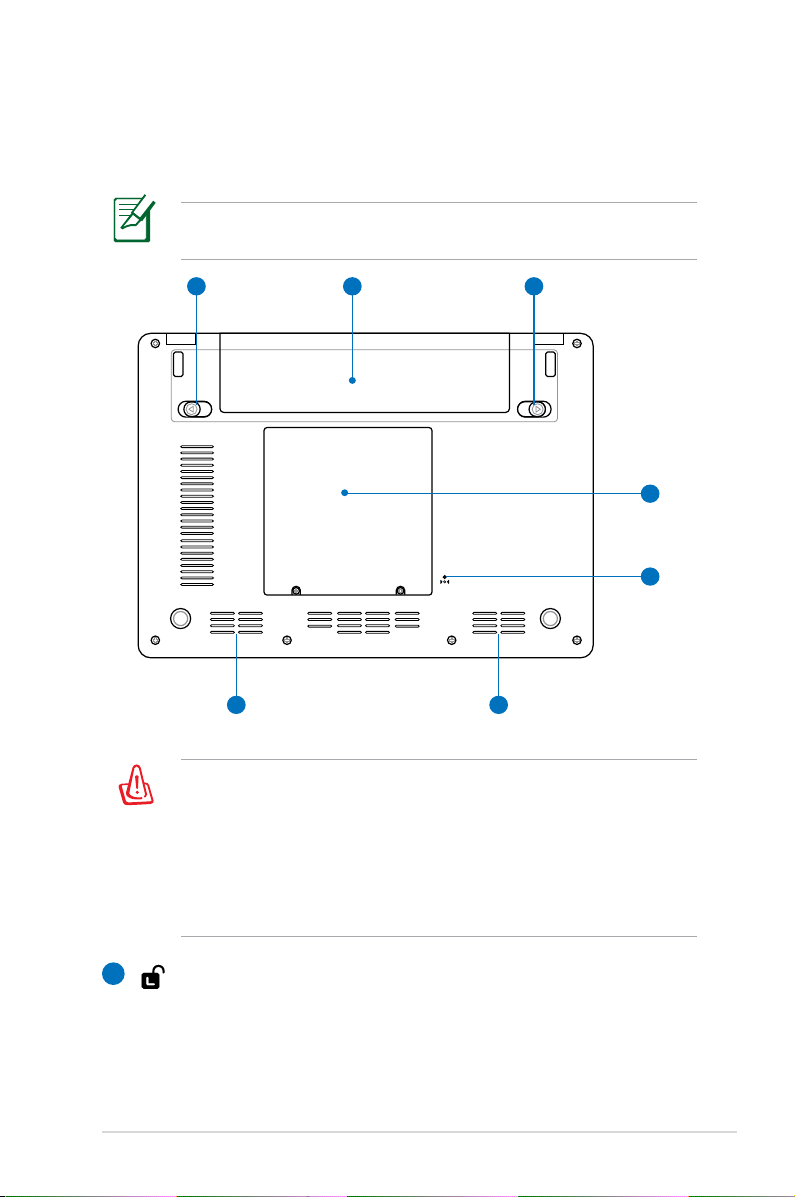
Alulnézet
21
3
5
4
6 6
Tekintse meg az alábbi ábrát az Eee PC ezen oldallapján lévő
alkatrészek azonosításához.
A modelltől függően a számítógép aljának megjelenése eltérő
lehet.
Az Eee PC alja igen forróvá válhat. Óvatosan kezelje az Eee PC-t,
ha működik vagy nemrég kapcsolták ki. A magas hőmérséklet
normális töltés vagy működés közben. NE használja puha
felületen, mint például ágyon vagy kanapén, ami eltömheti a
szellőzőnyílásokat. NE HELYEZZE AZ Eee PC-T AZ ÖLÉBE VAGY
MÁS TESTRÉSZÉRE, HOGY ELKERÜLJE A MAGAS HŐMÉRSÉKLET
OKOZTA SÉRÜLÉST.
1
Akkumulátorretesz - rugó
A rugós akkumulátorretesz rögzíti a helyén az akkumulátort.
Az akkumulátor behelyezése után automatikusan rögzül.
Az akkumulátor eltávolításához húzza el és tartsa kioldott
helyzetben a rugós reteszt.
ASUS Eee PC
2-5
Page 17
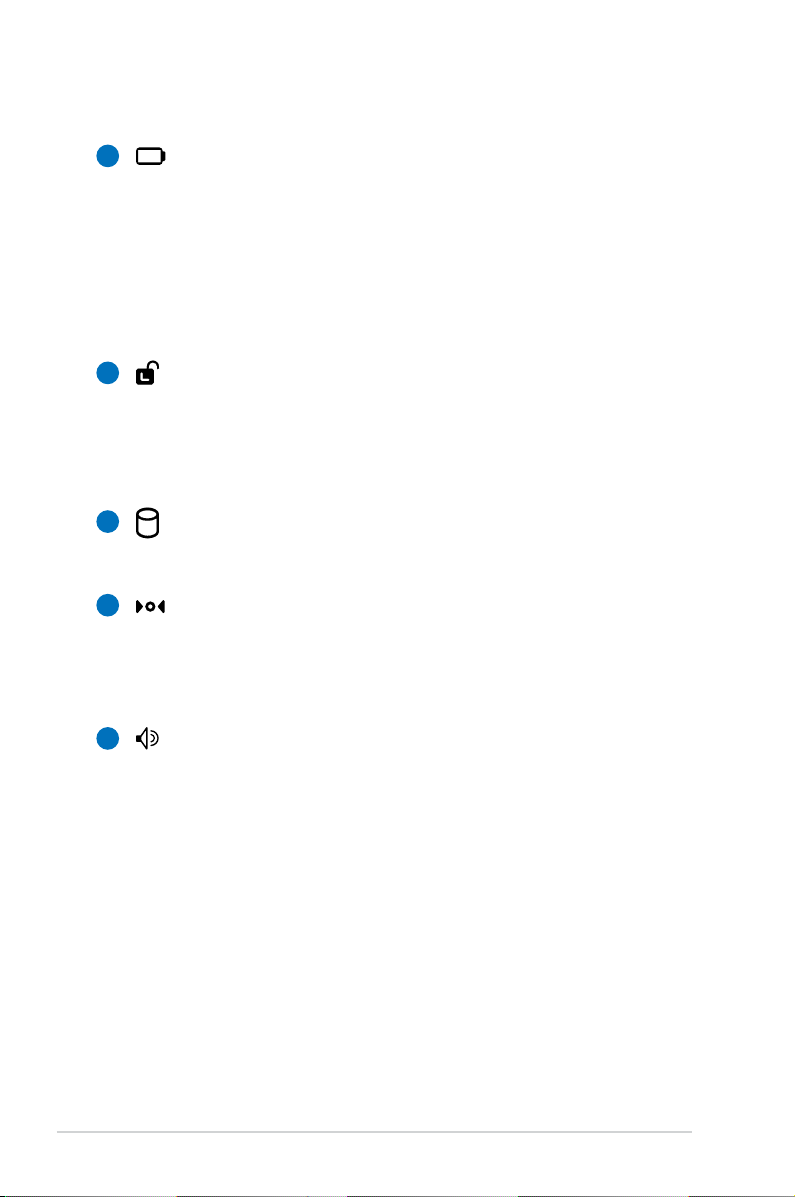
2
Akkumulátor egység
Az akkumulátor egység töltése automatikusan
megkezdődik, ha hálózati áramforráshoz csatlakoztatják,
és árammal látja el az Eee PC-t, ha nem csatlakozik a
hálózathoz. Ez lehetővé teszi a munkahelyek közötti
mozgást. Az akkumulátor működési ideje az Eee PC
használati jellemzőitől és műszaki adataitól függ. Az
akkumulátor egységet nem lehet szétszerelni és egyetlen
egységként kell megvásárolni.
Akkumulátorretesz - Kézi
3
A kézi akkumulátorretesz rögzíti a helyén az akkumulátort.
Mozgassa a kézi akkumulátorreteszt kioldott helyzetbe
az akkumulátor behelyezéséhez, illetve eltávolításához.
Mozgassa a kézi akkumulátorreteszt zárt helyzetbe az
akkumulátor behelyezése után.
4
SSD meghajtó és memória rekesze
Az SSD (szilárdtest-lemez) meghajtót és a memóriát egy
különálló rekesz tartalmazza.
2-6
5
Alaphelyzet gomb (Vészhelyzeti)
Ha az operációs rendszer nem tud megfelelően
KIKAPCSOLNI vagy újraindulni, az alaphelyzet gombot tűvel
vagy kiegyenesített gemkapocsal megnyomva újra lehet
indítani az Eee PC-t.
6
Hangszórórendszer
A beépített sztereó hangszórórendszer hang visszaadására
alkalmas további külső eszközök csatlakoztatása nélkül.
A multimédiás hangrendszer beépített digitális audió
vezérlővel rendelkezik, amely részletes hangot produkál
(az eredmény külső sztereó fejhallgató vagy hangszórók
csatlakoztatásával fokozható). Az audió szolgáltatások
szoftver által vezéreltek.
2. fejezet: Az alkatrészek ismertetése
Page 18
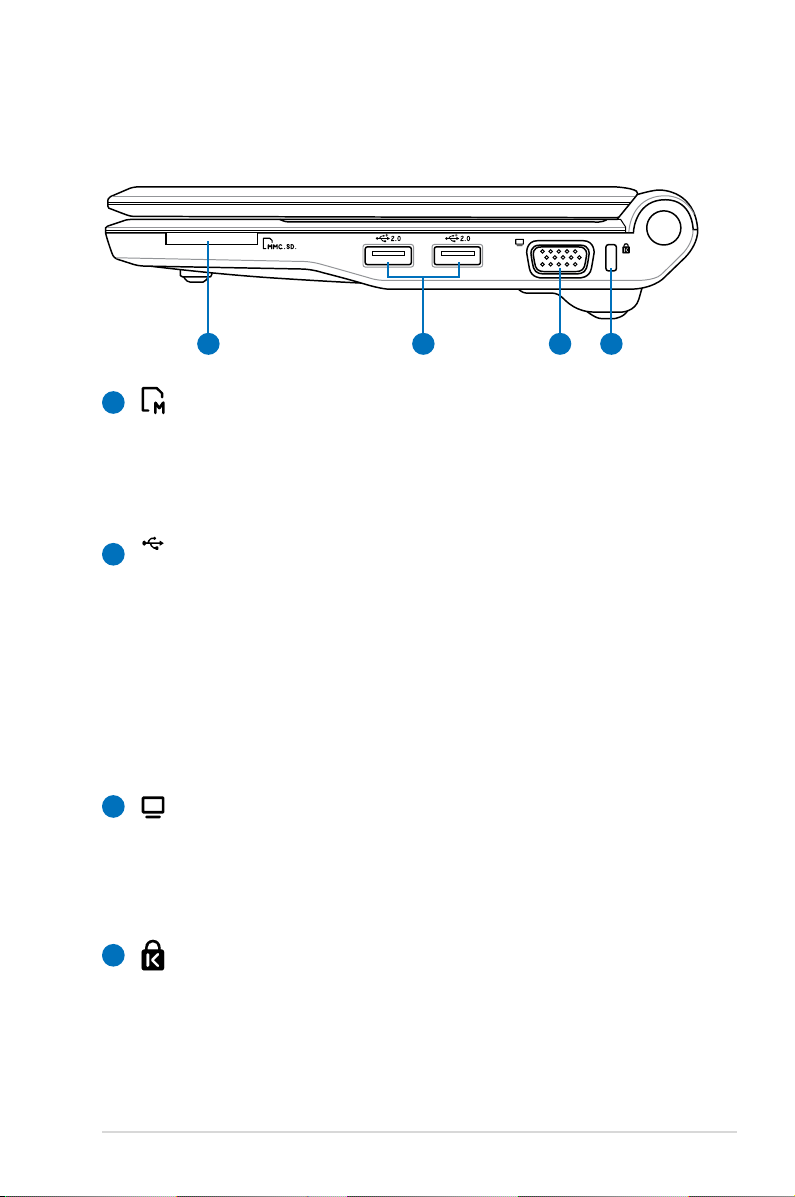
Jobb oldal
2.0
1 2
3 4
Tekintse meg az alábbi ábrát az Eee PC ezen oldallapján lévő
alkatrészek azonosításához.
Memóriakártya-foglalat
1
A beépített memóriakártya olvasó digitális
fényképezőgépekkel, MP3-lejátszókkal, mobiltelefonokkal
vagy PDA-kkal használható MMC/SD memóriakártyák
olvasására képes.
2
USB Port (2.0/1.1)
Az USB (Universal Serial Bus) port kompatibilis USB 2.0 vagy
USB 1.1 szabványú eszközökkel, pl. sorosan csatlakoztatott
billentyűzetek, mutatóeszközök, kamerák és háttértárolók
legfeljebb 12 Mbit/sec (USB 1.1), illetve 480 Mbit/sec (USB
2.0) sebességig. Az USB sok eszköz egyidejű működését
teszi lehetővé egyetlen számítógépen, míg egyes perifériák
kiegészítő csatlakozási pontként vagy hubként működnek.
Az USB a forrócsere funkciót is támogatja.
3
Megjelenítő (monitor) kimeneti portja
A 15 érintkezős D-sub monitorport szabványos VGA-
kompatibilis eszköz, mint például monitor vagy kivetítő
használatát támogatja, ami nagyobb külső megjelenítést
tesz lehetővé.
Kensington® zár portja
4
A Kensington® zár portja lehetővé teszi az Eee PC rögzítését
Kensington® típusú biztonsági termékek segítségével.
Az ilyen biztonsági termékek általában fémkábelt és
zárat tartalmaznak, amelyek megakadályozzák az Eee PC
eltávolítását a rögzítési pontról.
ASUS Eee PC
2-7
Page 19
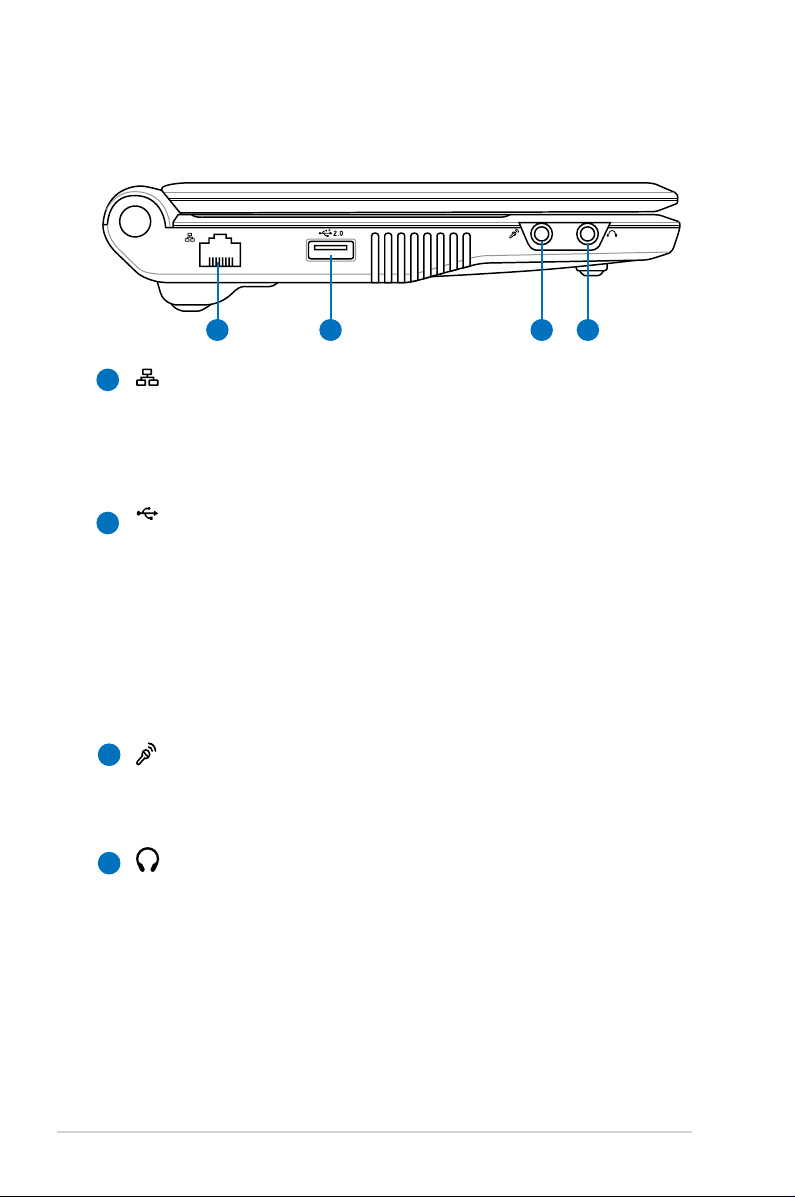
Bal oldal
2.0
1
2 3 4
Tekintse meg az alábbi ábrát az Eee PC ezen oldallapján lévő
alkatrészek azonosításához.
LAN port
1
A nyolc érintkezővel felszerelt RJ-45 LAN port (10/100M
bit) szabvány Ethernet kábel csatlakozását támogatja helyi
hálózathoz történő kapcsolódáshoz. A beépített csatlakozó
a praktikus használatot teszi lehetővé további adapterek
használata nélkül.
2
USB Port (2.0/1.1)
Az USB (Universal Serial Bus) port kompatibilis USB 2.0 vagy
USB 1.1 szabványú eszközökkel, pl. sorosan csatlakoztatott
billentyűzetek, mutatóeszközök, kamerák és háttértárolók
legfeljebb 12 Mbit/sec (USB 1.1), illetve 480 Mbit/sec (USB
2.0) sebességig. Az USB sok eszköz egyidejű működését
teszi lehetővé egyetlen számítógépen, míg egyes perifériák
kiegészítő csatlakozási pontként vagy hubként működnek.
Az USB a forrócsere funkciót is támogatja.
2-8
3
Mikrofon csatlakozóaljzat
A mikrofon csatlakozóaljzatot mikrofon csatlakoztatására
lehet használni Skype-híváshoz, hangalámondásra vagy
egyszerű hangfelvételek készítéséhez.
4
Fejhallgató csatlakozóaljzat
Az ⁄” sztereó fejhallgató aljzat (3,55 mm) csatlakoztatja az Eee
PC audió kimenetét aktív hangszórókhoz vagy fejhallgatóhoz.
Az aljzat használata automatikusan letiltja a beépített
hangszórókat.
2. fejezet: Az alkatrészek ismertetése
Page 20
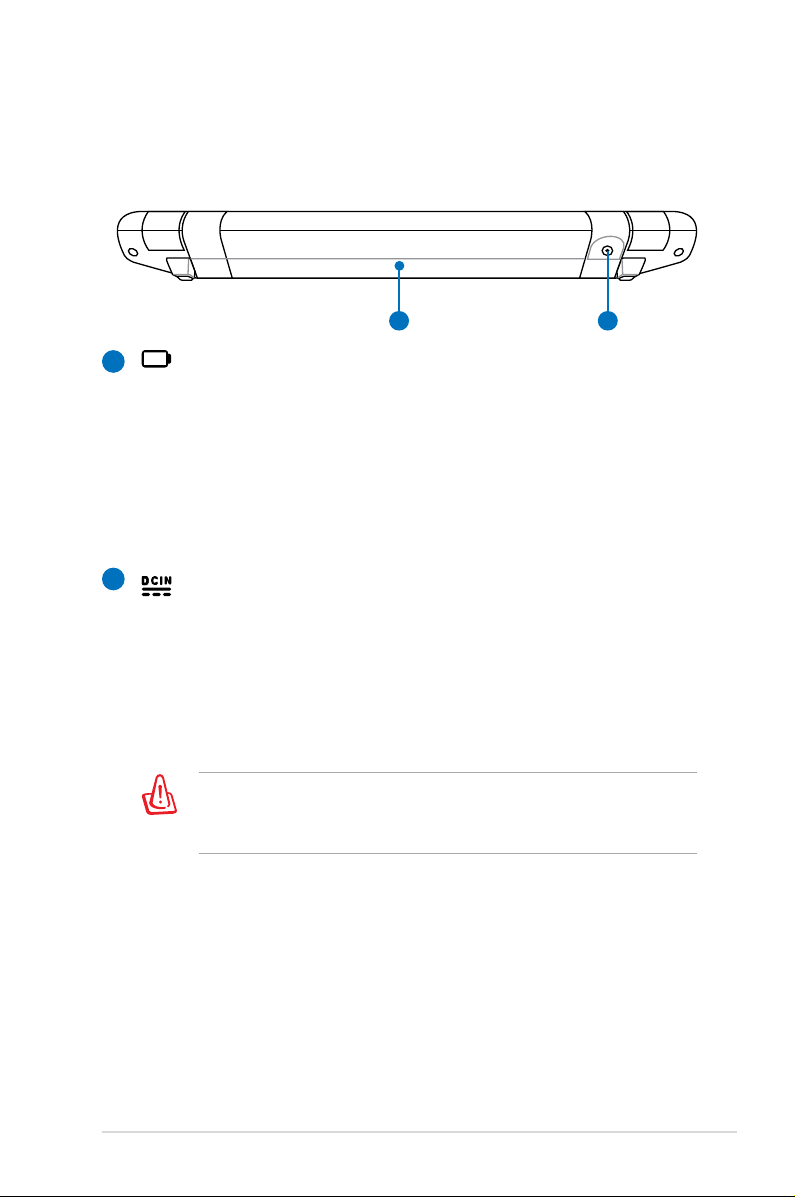
Hátulnézet
1 2
Tekintse meg az alábbi ábrát az Eee PC ezen oldallapján lévő
alkatrészek azonosításához.
1
Akkumulátor egység
Az akkumulátor egység töltése automatikusan
megkezdődik, ha hálózati áramforráshoz csatlakoztatják,
és árammal látja el az Eee PC-t, ha nem csatlakozik a
hálózathoz. Ez lehetővé teszi a munkahelyek közötti
mozgást. Az akkumulátor működési ideje az Eee PC
használati jellemzőitől és műszaki adataitól függ. Az
akkumulátor egységet nem lehet szétszerelni és egyetlen
egységként kell megvásárolni.
2
Tápcsatlakozó (DC) aljzat
A mellékelt hálózati adapter a váltóáramot alakítja
egyenárammá az aljzaton történő használathoz. Az
aljzaton keresztül kapja az Eee PC a tápfeszültséget és az
akkumulátor egység a töltést. Az Eee PC és az akkumulátor
egység sérülésének elkerülése érdekében mindig a
mellékelt hálózati adaptert használja áramforrásként.
VIGYÁZAT: AZ AKKUMULÁTOR FELFORRÓSODHAT A TARTÓS
HASZNÁLATTÓL. NE FEDJE LE AZ ADAPTERT ÉS TARTSA TÁVOL
A TESTÉTŐL.
ASUS Eee PC
2-9
Page 21

2-10
2. fejezet: Az alkatrészek ismertetése
Page 22

Tápellátás
Az érintőpad használata
A billentyűzet használata
First Run Wizard
Üzemmód
Leállítás
Első lépések
3
Page 23

Tápellátás
A hálózati feszültség használata
Az Eee PC két helyről kapja a tápfeszültséget: a hálózati adapterről
és az akkumulátorról. A hálózati adapter a konnektorból származó
váltóáramot alakítja az Eee PC működtetéséhez szükséges
egyenárammá. Ez azt jelenti, hogy a tápkábelt bármilyen
100V-120V, illetve 220V-240V konnektorhoz csatlakoztathatja
anélkül, hogy kapcsolót kellene állítani vagy átalakítót használni.
Más országban előfordulhat, hogy adapter szükséges a mellékelt
USA-szabványú hálózati tápkábel eltérő szabványú áramforráshoz
történő csatlakoztatásához.
A szállodák többségében
univerzális konnektor található,
amely különféle tápkábelek,
illetve feszültségek használatát
támogatja. Mindig tanácsos
megkérdezni egy tapasztalt
utazót a hálózati feszültségről, ha
más országba utazik.
Ha a hálózati tápkábelt
az AC-DC átalakítóhoz csatlakoztatta, dugja a tápkábelt egy
(lehetőleg túlfeszültség-védelemmel ellátott) konnektorba,
majd csatlakoztassa a DC dugót az Eee PC-hez. Ha az AC-DC
átalakítóhoz először a konnektorhoz csatlakoztatja, kipróbálhatja a
konnektor tápfeszültségét és magát az AC-DC átalakítót, fennáll-e
kompatibilitási probléma, mielőtt a DC tápkábelt az Eee PC-hez
csatlakoztatná. Az adapter tápfeszültség kijelzője (ha van ilyen)
világít, ha a tápfeszültség a határértéken belül van.
3-2
A HÁLÓZATI ADAPTER FELFORRÓSODHAT A TARTÓS
HASZNÁLATTÓL. NE FEDJE LE AZ ADAPTERT ÉS TARTSA TÁVOL A
TESTÉTŐL.
Ezt az Eee PC-t területtől függően kettő- vagy háromvillás
dugóval szállítják, amely illik a fali aljzatba. Ha háromvillás
dugót mellékelnek, földelt konnektort vagy megfelelően földelt
adaptert kell használnia, hogy biztosítsa az Eee PC biztonságos
működését.
3. fejezet: A készülék használatba vétele
Page 24

Károsodás következhet be, ha az Eee PC-t eltérő adapterrel használja,
1
1
2
1
1
2
1
3
2
vagy ha az Eee PC adapterét más elektromos eszközök táplálásához
használja. Ha füstöt, égésszagot vagy túlzott hőleadást érzékel az
AC-DC adapteren, forduljon a szervizhez. Forduljon a szervizhez, ha
hibásnak véli az AC-DC adaptert. Mind az akkumulátor egység(ek)et,
mind az Eee PC-t megrongálhatja, ha hibás AC-DC adaptert használ.
Az akkumulátor használata
Ezt az Eee PC-t cserélhető akkumulátor egységgel történő
használatra tervezték. Az akkumulátor egység egy burkolatba
épített akkumulátorcellákból áll. A teljesen feltöltött akkumulátor
egység több óra használatot tesz lehetővé. A kiegészítő akkumulátor
egységek külön megvásárolhatók az Eee PC forgalmazójától.
Ne feledje, hogy az első használata előtt, valamint ha kimerült,
teljesen fel kell töltenie az akkumulátort az élettartama
meghosszabbítása érdekében. Az akkumulátor a teljes
kapacitását néhány töltési és lemerülési ciklus után éri el.
Az akkumulátor egység behelyezése és eltávolítása
Az Eee PC-t beszerelt akkumulátor egységgel vagy kiszerelve szállítják.
Amennyiben nem, végezze el az alábbiakat az akkumulátor egység
beszereléséhez.
Soha ne kísérelje meg eltávolítani az akkumulátor egységet, ha
az Eee PC BEKAPCSOLT állapotban van, mivel ez a nem mentett
adatok elvesztését okozhatja.
Az akkumulátor egység
behelyezése:
Kizárólag az ehhez az Eee PC-hez való akkumulátor egységet
Az akkumulátor egység
eltávolítása:
vagy hálózati adaptert használjon, illetve olyat, amelyet a gyártó
vagy forgalmazó kifejezetten jóváhagyott a modellel történő
használathoz. Ellenkező esetben az Eee PC megsérülhet.
ASUS Eee PC
3-3
Page 25

Az akkumulátor gondozása
Az Eee PC akkumulátor egysége, mint minden újratölthető akkumulátor
csak korlátozott alkalommal tölthető fel. Az akkumulátor egység
hasznos élettartama a környezeti hőmérséklettől, páratartalomtól és
az Eee PC használatának módjától függ. Ideális, ha az akkumulátort
5 és 35˚C (41 és 95˚F) közötti hőmérséklet-tartományban használják.
Azt is gyelembe kell venni, hogy az Eee PC belső hőmérséklete
magasabb, mint a kinti hőmérséklet. A tartományon kívüli hőmérséklet
megrövidíti az akkumulátor hasznos élettartamát. Bármilyen esetben
az akkumulátor egység használati ideje fokozatosan lerövidül, és új
akkumulátor egységet kell beszereznie a hivatalos forgalmazótól az
Eee PC-hez. Mivel az akkumulátorok eltarthatósági ideje is véges, nem
tanácsos tartalékot vásárolni, amelyet aztán tárol.
Biztonsági okból NE dobja az akkumulátort tűzbe,
NE zárja rövidre az érintkezőket és NE szerelje
szét az akkumulátort. Ha ütéstől rendellenes az
akkumulátor egység működése vagy megsérült,
kapcsolja KI az Eee PC-t és lépjen kapcsolatba a
hivatalos márkaszervizzel.
Energiagazdálkodási üzemmód
Az Eee PC intelligens energiagazdálkodási rendszerrel van
felszerelve. Az energiatakarékos Akkumulátor üzemmód csökkenti
a CPU frekvenciáját és csökkenti az áramfogyasztást a maximális
akkumulátor-üzemidő érdekében. Az AC mód lehetővé teszi, hogy
a CPU teljes sebességen üzemeljen a legnagyobb teljesítmény
érdekében. A tápegység csatlakoztatása vagy leválasztása esetén az
AC mód és az Akkumulátor mód emlékeztetőül látható lesz a kijelzőn.
Akkumulátor-üzemmód AC-üzemmód
3-4
3. fejezet: A készülék használatba vétele
Page 26

Super Hybrid Engine
A Super Hybrid Engine különféle energia-üzemmódokat kínál.
A kijelölt billentyű segítségével különféle energiatakarékos
üzemmódok között lehet váltani. Az energiatakarékos üzemmódok
az Eee PC-t több szempont szerint vezérlik a teljesítmény és az
akkumulátor-üzemidő közötti egyensúly megteremtéséhez. A
kiválasztott üzemmód megjelenik a kijelzőn.
Auto High-Performance és az Auto Power-Saving mód csak
akkor elérhető, ha csatlakoztatja vagy leválasztja a tápegységet.
ASUS Eee PC
3-5
Page 27

Vészleállítás és újraindítás
Ha az operációs rendszer nem tud megfelelően KIKAPCSOLNI vagy
újraindulni, további módszerek vannak az Eee PC kikapcsolásához,
illetve újraindításához:
Leállítás: Tartsa lenyomva az üzemkapcsoló gombot, amíg
a rendszer kikapcsolódik.
Újraindítás: Nyomja meg az alaphelyzet gombot .
3-6
Nyomja meg az alaphelyzetbe állító gombot egy tűvel vagy
kiegyenesített gemkapoccsal.
NE használja a vészleállítást/újraindítást adatok írása közben. Ez
adatvesztést vagy -sérülést okozhat.
3. fejezet: A készülék használatba vétele
Page 28

Az érintőpad használata
Egyujjas mozdulat bevitele
Kattintás/Érintés – ha az egérmutató a kívánt tétel fölött van,
nyomja meg a bal oldali gombot, vagy az ujjával érintse meg
könnyedén az érintőpadot rajta tartva az ujját, amíg a tételt ki nem
választotta. A kiválasztott tétel színe megváltozik. Az alábbi 2 példa
ugyanezzel az eredménnyel jár.
Dupla kattintás/Dupla érintés – Ez elterjedt eszköz a programok
közvetlen indításához a megfelelő kijelölt ikonról. Mozgassa az
egérmutatót a végrehajtani kívánt program ikonjára, nyomja meg a
bal oldali gombot vagy gyorsan koppintson az erintőpadra kétszer
egymásután, és a rendszer elindítja a megfelelő programot. Ha a két
kattintás, illetve érintés közötti idő túl hosszú, a művelet nem kerül
végrehajtásra. Az alábbi 2 példa ugyanezzel az eredménnyel jár.
ASUS Eee PC
3-7
Page 29

Elhúzás – az elhúzással tételeket vehet fel és helyezhet át bárhova
a képernyőn. Az egérmutatót a kiválasztott tétel fölé mozgathatja
és a bal oldali gomb lenyomva tartása mellett a kívánt helyre
mozgathatja az egérmutatót, ahol felengedheti a gombot. Más
megoldásként egyszerűen duplán koppinthat a tételre és ott tarthatja
az ujját, miközben ujjbegyével elhúzza a tételt. Az alábbi ábrákon lévő
tevékenységek ugyanezzel az eredménnyel járnak.
Többujjas mozdulat bevitele
Kétujjas görgetés - csúsztassa
két ujját fel vagy le az érintőpadon
az ablak felfelé vagy lefelé
görgetéséhez. Ha a megjelenített
ablak több kisebb panelt
tartalmaz, helyezze oda az
egérmutatót, mielőtt görgetné.
3-8
3. fejezet: A készülék használatba vétele
Page 30

A billentyűzet használata
Különleges funkciógombok
Az alábbiak az Eee PC billentyűzetén lévő színes gyorsgombok
magyarázatát tartalmazzák. A színes parancsokat kizárólag úgy lehet
elérni, ha megnyomja és nyomva tartja a funkcióbillentyűt, miközben
egy színes paranccsal ellátott billentyűt nyom meg. Egyes funkció ikonok
megjelennek az operációs rendszer tálcáján, miután aktiválják őket.
A funkcióbillentyűk gyorsgombjainak helye a számítógép
modelljétől függően eltérhetnek, de a funkciók általában
megegyeznek. Az ikonokat kell mérvadónak tekinteni, ha a
gyorsgomb funkciók nem egyeznek a kézikönyv magyarázatával.
zzZ ikon (F1): Az Eee PC-t felfüggesztett módba
állítja (Mentés RAM-ba).
Rádiótorony (F2): Csak vezeték nélküli modelleken:
BE- vagy KIKAPCSOLJA a beépített vezeték nélküli
LAN, illetve Bluetooth (csak bizonyos modelleken)
szolgáltatást egy, a képernyőn megjelenő ablakon
keresztül. Ha engedélyezték, a megfelelő vezeték
nélküli jelzőfény kigyullad.
Az alapértelmezett beállítás WLAN BE / Bluetooth KI.
Naplemente ikon (F3): Csökkenti a kijelző fényerejét.
Napfelkelte ikon (F4): Növeli a kijelző fényerejét.
LCD/Monitor ikonok (F5): Vált az Eee PC LCD
kijelzője és külső monitor használata között a
következő sorrendben: Csak LCD -> Csak CRT (Külső
monitor) -> LCD + CRT Klón.
ASUS Eee PC
3-9
Page 31

Feladatkezelő ikon (F6): Elindítja a Feladatkezelőt,
hogy megtekinthesse az éppen futó alkalmazásokat,
vagy leállítson egyes alkalmazásokat.
Áthúzott hangszóró ikon (F7): Némítja a hangszórót.
Hangszóró le ikon (F8): Csökkenti a hangszóró
hangerejét.
Hangszóró fel ikon (F9): Növeli a hangszóró
hangerejét.
Num Lk (F11): A számbillentyűzetet (number lock)
kapcsolja BE és KI. Lehetővé teszi a billentyűzet
nagyobb részének használatát számok beviteléhez.
Scr Lk (F12): A „Scroll Lock” BE-, illetve
KIKAPCSOLÁSÁHOZ. Lehetővé teszi, hogy a billentyűzet
nagyobb részét használja cellák közötti navigáláshoz.
Prt Sc (Ins): A „Print Screen” billentyű funkcióját
váltja képernyőkép rögzítése, mentése és a teljes
asztal tartalmának nyomtatása között.
3-10
Pg Up (↑): Nyomja meg a gombot dokumentumok
vagy böngésző lefelé görgetéséhez.
Pg Dn (↓): Nyomja meg a gombot dokumentumok
vagy böngésző lefelé görgetéséhez.
Home (←): Nyomja meg, hogy a kurzort a sor
elejére mozgassa.
End (→): Nyomja meg, hogy a kurzort a sor végére
mozgassa.
3. fejezet: A készülék használatba vétele
Page 32

Ház ikon: Vissza a főmenühöz.
Menü kurzor ikonnal: Aktiválja a tulajdonságok
menüt, és egyenértékű azzal, amikor jobb kattintást
végez az érintőpaddal/egérrel egy objektumra.
ASUS Eee PC
3-11
Page 33

First Run Wizard
Amikor első alkalommal kapcsolja be az Eee PC-t, a First Run Wizard
automatikusan elindul és végikalauzolja Önt a személyes beállítások
elvégzésében és alapvető információkkal szolgál. Kövesse a varázsló
utasításait a kezdeti beállítások elvégzéséhez.
1. Váltson az
Elfogadom a licencmegállapodás
feltételeit elemre,
majd kattintson a
Tovább gombra a
folytatáshoz.
2. Adja meg a
Teljes nevét,
majd kattintson a
Tovább gombra a
folytatáshoz.
3-12
3. fejezet: A készülék használatba vétele
Page 34

3. Adja meg Jelszavát,
majd adja meg
újra a jelszót a
megerősítéséhez.
Kattintson a
Tovább gombra a
folytatáshoz.
Kattintson az Automatikus bejelentkezés rendszerindításkor
elem előtti jelölőnégyzetre, ha jelszó megadása nélkül kíván
bejelentkezni. Ezzel mások is hozzáférhetnek a számítógépéhez
engedély nélkül.
Ne felejtse el jelszavát! Ha nem az automatikus bejelentkezést
választja, mindig meg kell adnia a jelszavát, amikor elindítja Eee
PC-jét.
4. Kattintson a legördülő
menüre a lista
megnyitásához, és
keresse meg saját
városát, vagy a
legközelebbit az Ön
időzónájában. Állítsa
be a helyes dátumot
és időt. Kattintson a
Tovább gombra a
folytatáshoz.
5. A varázsló utasításainak
végrehajtása után
kattintson a Befejezés
gombra a rendszer
újraindításához, vagy
kattintson a Vissza
gombra további
beállítások végzéséhez.
ASUS Eee PC
3-13
Page 35

Üzemmód
A rendszert funkció-központú üzemmódokkal tervezték, ami
hat kategória szerint osztályozza a funkciókat: Internet, Munka,
Tanulás, Játék, Beállítások, Kedvencek. Az asztal egyértelmű
besorolása praktikus lehet, amikor például egy kezdő kezeli az Eee
PC-t, de lehetővé teszi azt is, hogy a haladó felhasználó könnyebben
megtaláljon és elindítson alkalmazásokat.
Váltson a megjelenített kategóriák között a felül található megfelelő
kategória-fülekre történő kattintással, amikor is a képernyő a kijelölt
kategóriának megfelelően módosul, és mutatja az oda tartozó
elemeket.
Leállítás
Az Eee PC kikapcsolásához kövesse az alábbi utasításokat.
1. Kattintson a vörös üzemkapcsolóra
Vagy kattintson az
fülön, és válassza a Kikapcsolás elemet.
2. Válassza a
3. Kattintson az
Kikapcsolás elemet a párbeszédpanelben.
Azonnali kikapcsolás elemre a Beállítások
OK gombra a folytatáshoz.
1
3
az értesítési területen.
2
1
3-14
3. fejezet: A készülék használatba vétele
Page 36

Védjegy-nyilatkozatok
Qualied Vendor List
Nyilatkozatok és biztonsági gyelmeztetések
GNU General Public License
Szerzői jogi információk
A kötelezettség korlátozása
Szerviz és támogatás
Függelék
A
Page 37

Védjegy-nyilatkozatok
A Google Talk szolgáltatás és emblémái a Google Inc. védjegyei.
A GroupWise szolgáltatás és emblémái a Novell Inc. védjegyei.
Az MSN szolgáltatás és emblémái a Microsoft Corporation védjegyei.
A QQ szolgáltatás és emblémái a Tencent Inc. védjegyei.
A Yahoo! szolgáltatás és emblémái a Yahoo! Inc. védjegyei.
Minden egyéb szolgáltatás és embléma a megfelelő tulajdonosaik
védjegye vagy bejegyzett védjegye.
Qualied Vendor List
The Linux-based Eee PC may not support all PC peripherals. Visit
our ASUS website (http://support.asus.com) for the latest qualied
vendor list before you purchase peripherals for your Eee PC.
Hangkártyák
Típus Modell
USB 1.1 Creative Sound Blaster External USB sound system
Vezeték nélküli Ethernet adapterek
Típus Modell
USB 1.1 ASUS WL140
USB2.0 ASUS WL-167G
Bluetooth adaptereszközök
Típus Modell
USB1.1 OMIZ Bluetooth V2.0 Dongle
USB2.0 BELKIN F8T012
ODD CD/DVD-ROM / CD-RW / Combo / Aygýtlarý
Típus Modell
USB 2.0 ASUS
Dijital Fotođraf Makinesi Aygýtlarý
Típus Modell
USB 2.0 Kodak P850
Dijital videofelvevő Aygýtlarý
Típus Modell
USB 1.1 Sony DCR-TRV75E
D-Link DWL-120+
SCB-2424V-U
ASUS CB-5216A-U
Canon PowerShot A80
Canon Digital IXUS 850 IS
A-2
Függelék
Page 38

Görüntü Aygýtlarý
Típus Modell
D-Sub
Görüntü Aygýtlarý
Típus Modell
D-Sub Sony SDM--HS75P
ODD DVD-R/ DVD-RW / DVD+-RW Aygýtlarý
Típus Modell
USB 2.0 ASUS DRW-1608P2S-D
BenQ FP222W
DELL 2407WFP
Philips 107S5
Acer AL1916W
ASUS MM17T
ASUS PM17TU
ASUS PW191
ASUS VW192
ASUS PW201
BenQ FP<73G>
BenQ FP783
LG 1730S
LG M198WA
Maya NFS-70
Samsung 930B
Samsung 206BW
Samsung SyncMaster 710T
Samsung SyncMaster 740BF
ViewSonic VE710b
ViewSonic VX724
ViewSonic VX2235wm
ASUS PG191
ASUS MB19TU
Great Wall 2172
MGA GA780K
TCL LW98
ASUS SDRW-0804P-D
ASUS SDRW-0806T-D
BenQ EW164B-0K2
BenQ TW200D
Pioneer DVR-112CH
Sony DRX-S50U
Sony DRX-820UL
Teclast DWB8PUM
Xbox HD DVD
ASUS Eee PC
A-3
Page 39

Hýzlý Ethernet Yönetilmeyen Anahtar/Hub Bađdaţtýrýcý
Típus Modell
Hub Alpha AFH-805T
Switch ASUS GIGAX1105N
Router D-Link DI-704P
Flash Bellek Kart Okuyucu/Yazýcý
Típus Modell
USB 2.0 ASIA All in1 Card Reader
Flash memóriakártya
Típus Modell
SD/MMC
Disket Aygýtlarý
Típus Modell
USB 1.1 Mitsumi D353FUE
Joystick & Oyun Yüzeyi Aygýtlarý
Típus Modell
USB 1.1 Logitech Momo Racing
Alpha AFH-808T
TP-Link TL-HP5MU
ASUS GIGAX1108N
D-Link DES-1008D
LINKSYS SD208
NETGEAR FS608
D-Link DI-604+
Netcore 615GR
GL816 6in1 Card Reader
Kawau Card Reader
SSK All in 1 Card Reader
Transcend TS2GSDC 4.0G
Adata TurboSD2.0 4.0G
KingSton SD 1.0G
KingSton SD 2.0G
KingSton SD 4.0G
Toshiba SD 256MB
Panasonic SD 16MB
SanDisk SD 1.0G
SanDisk SD 4.0G
Transcend SDHC 8.0G
ATP SDHC 8.0G
PNY SDHC 8.0G
Adata MMC 512MB
Canon SD 16MB
IBM CN533
Logitech WingMan Action Pad
Logitech WingMan Precision USB
Microsoft SideWinder Game Pad USB
Betop Controller3
BTP-C033
A-4
Függelék
Page 40

Klavye Aygýtlarý
Típus Modell
USB 1.1 Aipio-K8-8101
Wireless Microsoft 1011
Klavye & Fare Aygýtlarý
Típus Modell
Wireless Logitech MX3200-LASTER
Fare Aygýtlarý
Típus Modell
USB 1.1 Logitech M-BE58
Wireless Logitech Cordless Optical
Bluetooth Microsoft MOUSE-8000
M.O. Aygýtlarý
Típus Modell
USB 2.0 Fujitsu FN640 Slimmate MO USB 2.0
MP3-lejátszó
Típus Modell
USB 2.0 iPod M9282CH
Delux K9832
Fujing FJ-818
Gmaster GK-001
HP 6512-UK
Logitech Y-UG75
Logitech-Ultra-at
Microsoft Natural Keyboard Pro
Microsoft Oce Keyboard
Microsoft Digital Media Pro Keyboard
Neno-K-305
ViewSonic KU206
ViewSonic KU306
A4Tech V-810S
Microsoft Elite Keyboard
Logitech S10
Logitech M-UV83
Microsoft D58
Microsoft Basic Optical Mouse
MSI MSM-207AC
Razer Copperhead Laser Mouse
Logitech MX-REVOLUTION
Microsoft MSK-1056
Microsoft PRESENTER 3000
ViewSonic MSR03057
Fujitsu MDK3064UA
ASUS Eee PC
A-5
Page 41

PC Kamera Aygýtlarý
Típus Modell
USB 1.1 Logitech V-UH9
USB2.0 HTDQQ V8
Yazýcý Aygýtlarý
Típus Modell
USB 1.1 HP Deskjet 1180c
USB 2.0 HP Photosmart D5168
Çýkarýlabilir Sabit Disk
Típus Modell
USB 2.0 BenQ DP303
Tarayýcý Aygýtlarý
Típus Modell
USB 2.0 HP Scanjet 2400
TV-kártyás eszközök
Típus Modell
USB 2.0 Leadtek WinFast PalmTop TV
USB Flash Diski
Típus Modell
USB1.1 ASUS AI-Flash 2
USB 2.0
Logitech V-UAM27
Logitech V-UAR38
Microsoft Lifecam VX3000
SOVIC SP-318
ASUS DC-3120
LANCE V8
HP Photosmart 7960
EPSON STYLUS-C43UX
Epson Stylus photo R800
King Apple
Mobil BOX
Newman NM-3000
Newman NW USB2006
Seagate 4ME0FTCP
Zynet D2-U2FW
COMPRO U800
UNIS USB2.0 1G
Adata 1.0G
Adata 4.0G
PQI 4.0G
Adata 8.0G
KingSton 2.0G
SanDisk 2.0G
ASUS Ai-ash 5
Apacer Handy AH320 8.0G
Teclast Coolash 8.0G
Teclast Coolash 16.0G
SanDisk Cruzer contour 8.0G
Adata 8.0G
Lenovo USB Flash
A-6
Függelék
Page 42

USB HUB Aygýtlarý
A függő állapot feloldása után ellenőrizze a kapcsolatokat.
Típus Modell
USB 2.0 BELKIN F5U237
USB-kompatibilis telefonkészülékek
Típus Modell
USB 1.1 Skype EX-B
Kablosuz Lan Eriţim Noktasý
Típus Modell
Normal Bualo WZR-G300N
FEATARES-USB2.0 HUB
ASUS WL 500g
ASUS WL 520g
ASUS WL 566GM
ASUS WL 530g
D-Link DI 624
D-Link DIR-635
Linksys WRT300N
ASUS Eee PC
A-7
Page 43

Nyilatkozatok és biztonsági gyelmeztetések
A Federal Communications Commission nyilatkozata
Ez az eszköz megfelel az FCC Szabályzata 15. fejezetének. A működés
feltételei a következők:
• Az eszköz nem okozhat ártalmas zavart, és
• Ennek az eszköznek minden zavart fogadnia kell, beleértve a nem
kívánatos működést okozó zavarokat is.
A készüléket a Federal Communications Commission (FCC) szabályozása
15. pontjának megfelelően, a B osztályú digitális készülékekre vonatkozó
követelmények és határértékek szerint tesztelték, és azok függvényében
megfelelőnek találták. Ezek a követelmények úgy vannak megszabva,
hogy ésszerű védelmet nyújtsanak a káros zavar ellen lakókörnyezetben
való telepítéskor. Ez a készülék rádiófrekvenciás energiát használ és
sugároz ki, ezért amennyiben nem az utasításoknak megfelelően történik
a telepítése és használata, úgy a rádiófrekvenciás kommunikációt
zavarhatja. Arra azonban nincs garancia, hogy sehol nem léphet fel
interferencia. Amennyiben a berendezés zavart okoz a rádió- vagy
televízióvételben – amiről a berendezés ki- és bekapcsolásával lehet
megbizonyosodni –, azt javasoljuk a felhasználónak, hogy a zavar
kiküszöbölésére próbálkozzon meg az alábbiakkal:
• A vevőantennát állítsa más irányba, vagy helyezze át.
• Növelje a készülék és a vevőegység közötti távolságot.
• Csatlakoztassa más-más fázisra kötött konnektorba a két
készülék tápkábeleit.
• Kérje a kereskedő vagy egy tapasztalt rádió/TV szerelő segítségét.
Az FCC emissziós korlátozásainak betartása, és a közeli rádió és
televízió vételi interferencia megakadályozásának érdekében
árnyékolt kábel használata szükséges. Azt tanácsoljuk, hogy
kizárólag a mellékelt tápkábelt használják. Csak olyan árnyékolt
kábeleket használjon, melyek a készülék kimeneti és bemeneti
portjára csatlakoznak. Bármilyen kamerát érintő módosítás vagy
változtatás a felhasználóra vonatkozó üzemeltetési jogosultság
elvesztését vonhatja maga után.
A-8
Függelék
Page 44

(Forrás: 47. Szövetségi Szabályzat 15.193. fejezete, 1993, Washington D.C.
Szövetségi Nyilvántartási Hivatal, Nemzeti Archívum és Nyilvántartási
Minisztérium, az USA Nemzeti Nyomdája.)
FCC rádiófrekvenciás kitétel veszélyéről szóló
nyilatkozat
hagyott változtatások, illetve módosítások érvényteleníthetik a
felhasználó jogkörét, hogy a berendezést működtesse. „A gyártó
ezúton nyilatkozik, hogy az eszközt a 2,4 GHz-es frekvenciasáv
1-11. csatornájában történő használatra korlátozza az USA-ban
szabályozott előírt rmware.”
Ez a berendezés megfelel az FCC nem szabályozott környezetre
vonatkozóan előírt, besugárzási kitettségre vonatkozó
határértékeinek. Annak érdekében, hogy továbbra megfeleljenek
az FCC rádiófrekvenciás kitettségre vonatkozó követelményeinek,
kerüljék az adóantenna közvetlen érintését sugárzás közben. A
végfelhasználók kötelesek betartani az adott kezelési utasításokat,
hogy megfeleljenek a rádiófrekvenciás kitettségre vonatkozó
követelményeknek
Max. SAR mérés (1g)
802.11b SAR érték: 0.033 W/kg
802.11g SAR érték: 0.055 W/kg
ASUS Eee PC
A-9
Page 45

Megfelelőségi nyilatkozat
(R&TTE irányelv 1999/5/EK)
Az alábbi tételek teljesültek és relevánsnak, illetve elégségesnek
minősülnek::
• Alapvető követelmények a [3. cikk] szerint
Egészségvédelmi és biztonsági követelmények a [3.1a cikk] szerint
•
• Elektromos biztonság tesztelése az [EN 60950] szerint
• Az elektromágneses zavartűréssel szembeni védelmi
követelmények a [3.1b cikk] szerint
• Az elektromágneses zavartűrés vizsgálata az [EN 301 489-1] és
[EN 301] szerint
• Tesztelés a [489-17] szerint
• A rádiófrekvenciás spektrum hatékony használata a [3.2. cikk]
szerint
• Rádió tesztsorozatok a [300 328-2] szerint
Figyelmeztetés a CE jelzés használatával
kapcsolatban
Ez egy B osztályú termék. Lakókörnyezetben a termék
rádiófrekvenciás zavart okozhat, amelynek esetében a felhasználó a
megfelelő intézkedések megtételére kötelezhető.
Integrált áramkörök által okozott sugárzással
kapcsolatos nyilatkozat Kanada területére
vonatkozóan
Ez a berendezés megfelel a nem szabályozott környezetre
vonatkozóan előírt, integrált áramkörök által okozott sugárzásnak
való kitettségre vonatkozó határértékeknek. Annak érdekében, hogy
továbbra megfeleljenek az integrált áramkörök rádiófrekvenciás
kitettségre vonatkozó követelményeinek, kerüljék az adóantenna
közvetlen érintését sugárzás közben. A végfelhasználók kötelesek
betartani az adott kezelési utasításokat, hogy megfeleljenek a
rádiófrekvenciás kitettségre vonatkozó követelményeknek.
A működésnek a következő két feltétele van:
• Az eszköz nem okozhat zavart, és
• ennek az eszköznek minden vett interferenciát állnia kell,
beleértve a nem kívánatos működést okozó interferenciát.
A-10
Függelék
Page 46

Annak érdelében, hogy elkerüljék a rádiófrekvenciás interferenciát az
engedélyezett szolgáltatással (pl. a közös csatornát használó mobil
műholdas rendszerekkel), az eszközt beltéren és az ablakoktól távol
tanácsos használni a legnagyobb fokú árnyékolás érdekében. A
kültéren telepített berendezés (vagy adóantennája) engedélyköteles.
Mivel a nagyteljesítményű radarberendezések az 5250-5350 MHzes sáv elsődleges felhasználói (azaz elsőbbséget élveznek), az ilyen
radarberendezések zavarhatják és/vagy károsíthatják a LELAN
(Licence-Exempt Local Area Network) eszközöket.
Max. SAR mérés (1g)
802.11b SAR érték: 0.033 W/kg
802.11g SAR érték: 0.055 W/kg
ASUS Eee PC
A-11
Page 47

Vezeték nélküli működési csatorna különböző
területeken
Észak-Amerika 2,412-2,462 GHz Ch01 – CH11
Japán 2,412-2,484 GHz Ch01 – Ch14
Európa ETSI 2,412-2,472 GHz Ch01 – Ch13
Korlátozott vezeték nélküli frekvenciasávok
Franciaországban
Franciaország egyes területein korlátozhatják a frekvenciasáv
használatát. Beltéren a legrosszabb esetben a legnagyobb
megengedett sugárzási teljesítmény:
• 10 mW a teljes 2,4 GHz-es sávban(2 400 MHz–2 483,5 MHz)
• 100 mW a 2 446,5 MHz és 2 483,5 MHz közötti frekvenciák
esetében
A 10-13. csatornák a 2 446,6 – 2 483,5 MHz-es sávban működnek.
Kevés lehetőség nyílik a kültéri használathoz: magánterületen
vagy közéleti személyek magánterületén a használat a Védelmi
Minisztérium előzetes engedélyezési eljárásának függvénye,
ahol a maximális megengedett teljesítmény 100 mW a 2 446,5–
2 483,5 MHz-es sávban. A kültéren, közterületen történő
használat nem engedélyezett.
Az alább felsorolt osztályokban a teljes 2,4 GHz-es sávra
vonatkozóan:
• A maximális engedélyezett teljesítmény beltéren 100 mW
• A maximális engedélyezett teljesítmény kültéren 10 mW
Azon osztályok esetében, ahol a 2 400–2 483,5 MHz-es sáv
használata megengedett 100 mW-nál kisebb beltéri, illetve 10 mW
kisebb kültéri EIRP mellett:
01 Ain Orientales 02 Aisne 03 Allier
05 Hautes Alpes 08 Ardennes 09 Aričge
11 Aude 12 Aveyron 16 Charente
24 Dordogne 25 Doubs 26 Drôme
32 Gers 36 Indre 37 Indre et Loire
41 Loir et Cher 45 Loiret 50 Manche
55 Meuse 58 Ničvre 59 Nord
A-12
Függelék
Page 48

60 Oise 61 Orne 63 Puy du Dôme
64 Pyrénées Atlantique 66 Pyrénées 67 Bas Rhin
68 Haut Rhin 70 Haute Saône
71 Saône et Loire 75 Paris
82 Tarn et Garonne 84 Vaucluse 88 Vosges
89 Yonne 90 Territoire de Belfort
94 Val de Marne
Ez az előírás idővel valószínűleg módosul, lehetővé téve a vezeték
nélküli LAN kártya használatát Franciaország nagyobb területén.
Kérjük, érdeklődjön az ART-nél a legfrissebb információkért (www.
art-telecom.fr).
az Ön WLAN kártyája kevesebb mint 100 mW, de több mint
10 mW teljesítményt sugároz.
ASUS Eee PC
A-13
Page 49

UL biztonsági tudnivalók
Előírás az UL 1459 szerint olyan távközlési (telefon-) berendezésekre
vonatkozóan, amelyek elektromosan csatlakoznak olyan távközlési
hálózathoz, amelynek földhöz viszonyított üzemi feszültsége nem
haladja meg a 200 V csúcs, 300 V csúcstól csúcsig és a 105 V rms
értéket, és amelyet az Országos Elektromos Szabályzat (NFPA 70)
szerint telepítettek, illetve használnak.
Amikor az Eee PC modemjét használja, mindig kövesse az alapvető
elővigyázatossági intézkedéseket a tűzveszély, áramütés és személyi
sérülés elkerülése érdekében, beleértve a következőket is:
• NE használja az Eee PC-t víz, pl. fürdőkád, kézmosó, konyhai
mosogató vagy mosdó közelében, nyirkos pincében vagy
úszómedence mellett.
• NE használja az Eee PC-t villámlás közben. A villámlás miatt
fennáll az elektromos áramütés csekély veszélye.
• NE használja az Eee PC-t gázszivárgás közvetlen közelében.
Előírás az UL 1642 szerint elsődleges (nem újratölthető) és
másodlagos (újratölthető) lítium akkumulátorok használatára
vonatkozóan termékek energiaforrásaként. Ezek az akkumulátorok
fémes lítiumot vagy lítium ötvözetet vagy lítium iont tartalmaznak
és egy, kettő vagy több elektrokémiai cellából állnak sorba,
párhuzamosan vagy mindkét módon kötve, amelyek a kémiai
energiát villamos energiává alakítják át visszafordíthatatlan vagy
visszafordítható kémiai reakció útján.
• Ne dobja tűzbe az Eee PC elhasznált akkumulátorát, mivel
felrobbanhat. Tekintse meg a helyi szabályozást az esetleges
külöleges ártalmatlanítási utasításokat illetően, hogy
csökkentse a tűz, illetve robbanás okozta személyi sérülés
kockázatát.
• Ne használjon más eszközökhöz tervezett hálózati adaptert
vagy akkumulátort, hogy csökkentse a tűz, illetve robbanás
okozta személyi sérülés kockázatát. Kizárólag UL jóváhagyással
rendelkező és a gyártó vagy hivatalos kereskedők által
forgalmazott hálózati adaptert vagy akkumulátort használjon.
A-14
Függelék
Page 50

Követelmény a tápellátás biztonságával
kapcsolatban
A legfeljebb 6 A névleges áramfelvétellel rendelkező és több mint 3
kg tömegű termékek minimálisan a következő értékű tápkábelt kell
használniuk: H05VV-F, 3G, 0.75mm2 vagy H05VV-F, 2G, 0.75mm2.
Az áthúzott kerekes szeméttárolót ábrázoló jelzéssel
ellátott terméket (elektromos és elektronikus berendezések
és higanytartalmú gombelemek) nem szabad háztartási
szemétként kezelni. Az elektronikus termékek elhelyezését
illetően tájékozódjon a helyi hatóságoknál.
ASUS Eee PC
A-15
Page 51

Skandináv országokra vonatkozó
figyelmeztetések a lítiummal kapcsolatban (lítiumion akkumulátorokra vonatkozóan)
CAUTION! Danger of explosion if battery is incorrectly
replaced. Replace only with the same or equivalent
type recommended by the manufacturer. Dispose
of used batteries according to the manufacturer’s
instructions. (English)
ATTENZIONE! Rischio di esplosione della batteria se
sostituita in modo errato. Sostituire la batteria con
un una di tipo uguale o equivalente consigliata dalla
fabbrica. Non disperdere le batterie nell’ambiente.
(Italian)
VORSICHT! Explosionsgefahr bei unsachgemäßen
Austausch der Batterie. Ersatz nur durch denselben
oder einem vom Hersteller empfohlenem ähnlichen
Typ. Entsorgung gebrauchter Batterien nach Angaben
des Herstellers. (German)
A-16
ADVARSELI! Lithiumbatteri - Eksplosionsfare ved
fejlagtig håndtering. Udskiftning må kun ske med
batteri af samme fabrikat og type. Levér det brugte
batteri tilbage til leverandøren. (Danish)
VARNING! Explosionsfara vid felaktigt batteribyte.
Använd samma batterityp eller en ekvivalent typ som
rekommenderas av apparattillverkaren. Kassera använt
batteri enligt fabrikantens instruktion. (Swedish)
VAROITUS! Paristo voi räjähtää, jos se on virheellisesti
asennettu. Vaihda paristo ainoastaan laitevalmistajan
sousittelemaan tyyppiin. Hävitä käytetty paristo
valmistagan ohjeiden mukaisesti. (Finnish)
Függelék
Page 52

ATTENTION! Il y a danger d’explosion s’il y a
remplacement incorrect de la batterie. Remplacer
uniquement avec une batterie du mêre type ou d’un
type équivalent recommandé par le constructeur.
Mettre au rebut les batteries usagées conformément
aux instructions du fabricant. (French)
ADVARSEL! Eksplosjonsfare ved feilaktig skifte av
batteri. Benytt samme batteritype eller en tilsvarende
type anbefalt av apparatfabrikanten. Brukte batterier
kasseres i henhold til fabrikantens instruksjoner.
(Norwegian)
(Japanese)
ASUS Eee PC
A-17
Page 53

GNU General Public License
Licensing Information
This product includes copyrighted third-party software licensed
under the terms of the GNU General Public License. See The GNU
General Public License for the exact terms and conditions of this
license. Specially, the following parts of this product are subject to
the GNU GPL:
• The Linux operating system kernel
• Firefox
• Kworldclock
• Pidgin
• KCal
• Kontact
• KSnapshot
• Thunderbird
• Knotes
• Kalzium
• Kstars
• Tux Typing
• KMessedWords
• KHangMan
• Kbruch
• Freemind
• Stellarium
• Tux, of Math Command
• Kig
• KmPlot
• mtPaint
• Tux Paint
• KPatience
• Frozen Bubble
• Crack Attack
• GNOME Sudoku
• KTuberling
• LTris
• The KControl Xprinters Module
• The KControl Clock Module
• GSynaptics
• Gcompris
• Enigma
• Supertux
• Boswars
• Xmahjongg
• Tuxpuck
All listed software packages are copyright by their respective
authors. Refer to the source code for detailed information.
ASUSTeK COMPUTER Inc. has exposed the full source code of the
GPL licensed software, including any scripts to control compilation
and installation of the object code. All future rmware updates will
also be accompanied with their respective source code. For more
information on how you can obtain our open source code, visit our
website (http://support.asus.com.tw/download/).
A-18
Függelék
Page 54

GNU GENERAL PUBLIC LICENSE
Version 2, June 1991
Copyright (C) 1989, 1991 Free Software Foundation, Inc.,
51 Franklin Street, Fifth Floor, Boston, MA 02110-1301 USA
Everyone is permitted to copy and distribute verbatim copies
of this license document, but changing it is not allowed.
Preamble
The licenses for most software are designed to take away your
freedom to share and change it. By contrast, the GNU General Public
License is intended to guarantee your freedom to share and change
free software--to make sure the software is free for all its users.
This General Public License applies to most of the Free Software
Foundation's software and to any other program whose authors
commit to using it. (Some other Free Software Foundation software
is covered by the GNU Lesser General Public License instead.) You
can apply it to your programs, too.
When we speak of free software, we are referring to freedom, not
price. Our General Public Licenses are designed to make sure that
you have the freedom to distribute copies of free software (and
charge for this service if you wish), that you receive source code or
can get it if you want it, that you can change the software or use
pieces of it in new free programs; and that you know you can do
these things.
To protect your rights, we need to make restrictions that forbid
anyone to deny you these rights or to ask you to surrender the
rights. These restrictions translate to certain responsibilities for you if
you distribute copies of the software, or if you modify it.
For example, if you distribute copies of such a program, whether
gratis or for a fee, you must give the recipients all the rights that
you have. You must make sure that they, too, receive or can get the
source code. And you must show them these terms so they know
their rights.
ASUS Eee PC
A-19
Page 55

We protect your rights with two steps: (1) copyright the software,
and (2) oer you this license which gives you legal permission to
copy, distribute and/or modify the software.
Also, for each author's protection and ours, we want to make certain
that everyone understands that there is no warranty for this free
software. If the software is modied by someone else and passed
on, we want its recipients to know that what they have is not the
original, so that any problems introduced by others will not reect
on the original authors' reputations.
Finally, any free program is threatened constantly by software
patents. We wish to avoid the danger that redistributors of a free
program will individually obtain patent licenses, in eect making the
program proprietary. To prevent this, we have made it clear that any
patent must be licensed for everyone's free use or not licensed at all.
The precise terms and conditions for copying, distribution and
modication follow.
TERMS AND CONDITIONS FOR COPYING,
DISTRIBUTION AND MODIFICATION
0. This License applies to any program or other work which contains
a notice placed by the copyright holder saying it may be distributed
under the terms of this General Public License. The "Program", below,
refers to any such program or work, and a "work based on the
Program" means either the Program or any derivative work under
copyright law: that is to say, a work containing the Program or a
portion of it, either verbatim or with modications and/or translated
into another language. (Hereinafter, translation is included without
limitation in the term "modication".) Each licensee is addressed as
"you".
Activities other than copying, distribution and modication are not
covered by this License; they are outside its scope. The act of running
the Program is not restricted, and the output from the Program is
covered only if its contents constitute a work based on the Program
(independent of having been made by running the Program).
Whether that is true depends on what the Program does.
A-20
Függelék
Page 56

1. You may copy and distribute verbatim copies of the Program's
source code as you receive it, in any medium, provided that
you conspicuously and appropriately publish on each copy an
appropriate copyright notice and disclaimer of warranty; keep intact
all the notices that refer to this License and to the absence of any
warranty; and give any other recipients of the Program a copy of this
License along with the Program.
You may charge a fee for the physical act of transferring a copy, and
you may at your option oer warranty protection in exchange for a
fee.
2. You may modify your copy or copies of the Program or any portion
of it, thus forming a work based on the Program, and copy and
distribute such modications or work under the terms of Section 1
above, provided that you also meet all of these conditions:
a) You must cause the modied les to carry prominent notices
stating that you changed the les and the date of any change.
b) You must cause any work that you distribute or publish, that
in whole or in part contains or is derived from the Program or
any part thereof, to be licensed as a whole at no charge to all
third parties under the terms of this License.
c) If the modied program normally reads commands
interactively when run, you must cause it, when started running
for such interactive use in the most ordinary way, to print or
display an announcement including an appropriate copyright
notice and a notice that there is no warranty (or else, saying
that you provide a warranty) and that users may redistribute
the program under these conditions, and telling the user how
to view a copy of this License. (Exception: if the Program itself is
interactive but does not normally print such an announcement,
your work based on the Program is not required to print an
announcement.)
ASUS Eee PC
A-21
Page 57

These requirements apply to the modied work as a whole. If
identiable sections of that work are not derived from the Program,
and can be reasonably considered independent and separate works
in themselves, then this License, and its terms, do not apply to those
sections when you distribute them as separate works. But when you
distribute the same sections as part of a whole which is a work based
on the Program, the distribution of the whole must be on the terms
of this License, whose permissions for other licensees extend to the
entire whole, and thus to each and every part regardless of who
wrote it.
Thus, it is not the intent of this section to claim rights or contest your
rights to work written entirely by you; rather, the intent is to exercise
the right to control the distribution of derivative or collective works
based on the Program.
In addition, mere aggregation of another work not based on the
Program with the Program (or with a work based on the Program)
on a volume of a storage or distribution medium does not bring the
other work under the scope of this License.
3. You may copy and distribute the Program (or a work based on it,
under Section 2) in object code or executable form under the terms
of Sections 1 and 2 above provided that you also do one of the
following:
a) Accompany it with the complete corresponding machine-
readable source code, which must be distributed under the
terms of Sections 1 and 2 above on a medium customarily used
for software interchange; or,
b) Accompany it with a written oer, valid for at least three
years, to give any third party, for a charge no more than your
cost of physically performing source distribution, a complete
machine-readable copy of the corresponding source code, to
be distributed under the terms of Sections 1 and 2 above on a
medium customarily used for software interchange; or,
A-22
Függelék
Page 58

c) Accompany it with the information you received as to the
oer to distribute corresponding source code. (This alternative
is allowed only for noncommercial distribution and only if you
received the program in object code or executable form with
such an oer, in accord with Subsection b above.)
The source code for a work means the preferred form of the work for
making modications to it. For an executable work, complete source
code means all the source code for all modules it contains, plus any
associated interface denition les, plus the scripts used to control
compilation and installation of the executable. However, as a special
exception, the source code distributed need not include anything
that is normally distributed (in either source or binary form) with the
major components (compiler, kernel, and so on) of the operating
system on which the executable runs, unless that component itself
accompanies the executable.
If distribution of executable or object code is made by oering
access to copy from a designated place, then oering equivalent
access to copy the source code from the same place counts as
distribution of the source code, even though third parties are not
compelled to copy the source along with the object code.
4. You may not copy, modify, sublicense, or distribute the Program
except as expressly provided under this License. Any attempt
otherwise to copy, modify, sublicense or distribute the Program is
void, and will automatically terminate your rights under this License.
However, parties who have received copies, or rights, from you
under this License will not have their licenses terminated so long as
such parties remain in full compliance.
5. You are not required to accept this License, since you have not
signed it. However, nothing else grants you permission to modify
or distribute the Program or its derivative works. These actions are
prohibited by law if you do not accept this License. Therefore, by
modifying or distributing the Program (or any work based on the
Program), you indicate your acceptance of this License to do so, and
all its terms and conditions for copying, distributing or modifying
the Program or works based on it.
ASUS Eee PC
A-23
Page 59

6. Each time you redistribute the Program (or any work based on
the Program), the recipient automatically receives a license from the
original licensor to copy, distribute or modify the Program subject
to these terms and conditions. You may not impose any further
restrictions on the recipients' exercise of the rights granted herein.
You are not responsible for enforcing compliance by third parties to
this License.
7. If, as a consequence of a court judgment or allegation of patent
infringement or for any other reason (not limited to patent issues),
conditions are imposed on you (whether by court order, agreement
or otherwise) that contradict the conditions of this License, they do
not excuse you from the conditions of this License. If you cannot
distribute so as to satisfy simultaneously your obligations under this
License and any other pertinent obligations, then as a consequence
you may not distribute the Program at all. or example, if a patent
license would not permit royalty-free redistribution of the Program
by all those who receive copies directly or indirectly through you,
then the only way you could satisfy both it and this License would
be to refrain entirely from distribution of the Program.
If any portion of this section is held invalid or unenforceable under
any particular circumstance, the balance of the section is intended
to apply and the section as a whole is intended to apply in other
circumstances.
It is not the purpose of this section to induce you to infringe any
patents or other property right claims or to contest validity of
any such claims; this section has the sole purpose of protecting
the integrity of the free software distribution system, which is
implemented by public license practices. Many people have made
generous contributions to the wide range of software distributed
through that system in reliance on consistent application of that
system; it is up to the author/donor to decide if he or she is willing to
distribute software through any other system and a licensee cannot
impose that choice.
A-24
Függelék
Page 60

This section is intended to make thoroughly clear what is believed to
be a consequence of the rest of this License.
8. If the distribution and/or use of the Program is restricted in
certain countries either by patents or by copyrighted interfaces, the
original copyright holder who places the Program under this License
may add an explicit geographical distribution limitation excluding
those countries, so that distribution is permitted only in or among
countries not thus excluded. In such case, this License incorporates
the limitation as if written in the body of this License.
9. The Free Software Foundation may publish revised and/or new
versions of the General Public License from time to time. Such new
versions will be similar in spirit to the present version, but may dier
in detail to address new problems or concerns.
Each version is given a distinguishing version number. If the Program
species a version number of this License which applies to it and
"any later version", you have the option of following the terms and
conditions either of that version or of any later version published
by the Free Software Foundation. If the Program does not specify
a version number of this License, you may choose any version ever
published by the Free Software Foundation.
10. If you wish to incorporate parts of the Program into other free
programs whose distribution conditions are dierent, write to the
author to ask for permission. For software which is copyrighted
by the Free Software Foundation, write to the Free Software
Foundation; we sometimes make exceptions for this. Our decision
will be guided by the two goals of preserving the free status of all
derivatives of our free software and of promoting the sharing and
reuse of software generally.
ASUS Eee PC
A-25
Page 61

NO WARRANTY
11. BECAUSE THE PROGRAM IS LICENSED FREE OF CHARGE, THERE
IS NO WARRANTY FOR THE PROGRAM, TO THE EXTENT PERMITTED
BY APPLICABLE LAW. EXCEPT WHEN OTHERWISE STATED IN WRITING
THE COPYRIGHT HOLDERS AND/OR OTHER PARTIES PROVIDE THE
PROGRAM "AS IS" WITHOUT WARRANTY OF ANY KIND, EITHER
EXPRESSED OR IMPLIED, INCLUDING, BUT NOT LIMITED TO, THE
IMPLIED WARRANTIES OF MERCHANTABILITY AND FITNESS FOR
A PARTICULAR PURPOSE. THE ENTIRE RISK AS TO THE QUALITY
AND PERFORMANCE OF THE PROGRAM IS WITH YOU. SHOULD
THE PROGRAM PROVE DEFECTIVE, YOU ASSUME THE COST OF ALL
NECESSARY SERVICING, REPAIR OR CORRECTION.
12. IN NO EVENT UNLESS REQUIRED BY APPLICABLE LAW OR AGREED
TO IN WRITING WILL ANY COPYRIGHT HOLDER, OR ANY OTHER
PARTY WHO MAY MODIFY AND/OR REDISTRIBUTE THE PROGRAM AS
PERMITTED ABOVE, BE LIABLE TO YOU FOR DAMAGES, INCLUDING
ANY GENERAL, SPECIAL, INCIDENTAL OR CONSEQUENTIAL DAMAGES
ARISING OUT OF THE USE OR INABILITY TO USE THE PROGRAM
(INCLUDING BUT NOT LIMITED TO LOSS OF DATA OR DATA BEING
RENDERED INACCURATE OR LOSSES SUSTAINED BY YOU OR THIRD
PARTIES OR A FAILURE OF THE PROGRAM TO OPERATE WITH ANY
OTHER PROGRAMS), EVEN IF SUCH HOLDER OR OTHER PARTY HAS
BEEN ADVISED OF THE POSSIBILITY OF SUCH DAMAGES.
A-26
Függelék
Page 62

END OF TERMS AND CONDITIONS
How to Apply These Terms to Your New Programs
If you develop a new program, and you want it to be of the greatest
possible use to the public, the best way to achieve this is to make
it free software which everyone can redistribute and change under
these terms.
To do so, attach the following notices to the program. It is safest
to attach them to the start of each source le to most eectively
convey the exclusion of warranty; and each le should have at least
the "copyright" line and a pointer to where the full notice is found.
<one line to give the program's name and a brief idea of what it
does.> Copyright (C) <year> <name of author>
This program is free software; you can redistribute it and/or modify it
under the terms of the GNU General Public License as published by
the Free Software Foundation; either version 2 of the License, or (at
your option) any later version.
This program is distributed in the hope that it will be useful, but
WITHOUT ANY WARRANTY; without even the implied warranty of
MERCHANTABILITY or FITNESS FOR A PARTICULAR PURPOSE. See the
GNU General Public License for more details.
You should have received a copy of the GNU General Public
License along with this program; if not, write to the Free Software
Foundation, Inc., 51 Franklin Street, Fifth Floor, Boston, MA
02110-1301 USA.
Also add information on how to contact you by electronic and paper
mail.
If the program is interactive, make it output a short notice like this
when it starts in an interactive mode:
Gnomovision version 69, Copyright (C) year name of author
Gnomovision comes with ABSOLUTELY NO WARRANTY; for details
Típus `show w'. This is free software, and you are welcome to
redistribute it under certain conditions; Típus `show c' for details.
ASUS Eee PC
A-27
Page 63

The hypothetical commands `show w' and `show c' should show
the appropriate parts of the General Public License. Of course, the
commands you use may be called something other than `show
w' and `show c'; they could even be mouse-clicks or menu items-whatever suits your program.
You should also get your employer (if you work as a programmer) or
your school, if any, to sign a "copyright disclaimer" for the program, if
necessary. Here is a sample; alter the names:
Yoyodyne, Inc., hereby disclaims all copyright interest in the program
`Gnomovision' (which makes passes at compilers) written by James
Hacker.
<signature of Ty Coon>, 1 April 1989
Ty Coon, President of Vice
This General Public License does not permit incorporating your
program into proprietary programs. If your program is a subroutine
library, you may consider it more useful to permit linking proprietary
applications with the library. If this is what you want to do, use the
GNU Lesser General Public License instead of this License.
A-28
Függelék
Page 64

Szerzői jogi információk
Az ASUSTeK COMPUTER INC. („ASUS”) előzetes írásos engedélye
nélkül ennek a kiadványnak, illetve a benne leírt termékeknek
vagy szoftvernek, semmilyen részletét nem szabad sokszorosítani,
továbbítani, átírni, adatfeldolgozó rendszerben tárolni, bármilyen
nyelvre lefordítani, legyen az bármilyen formában vagy eszközzel,
kivéve a vásárlói dokumentációt tartalékmásolat készítése céljából.
AZ ASUS A KÉZIKÖNYVET „ÖNMAGÁBAN” BOCSÁTJA
RENDELKEZÉSRE, BÁRMILYEN KIFEJEZETT VAGY BELEÉRTETT
JÓTÁLLÁS NÉLKÜL, TARTALMAZVA, DE NEM KORLÁTOZÓDVA
PUSZTÁN AZ ELADHATÓSÁGBAN LÉVŐ JÓTÁLLÁSRA, ILLETVE
MEGHATÁROZOTT CÉLRA VALÓ ALKALMASSÁGRA. AZ ASUS,
ILLETVE ANNAK IGAZGATÓI, TISZTSÉGVISELŐI, ALKALMAZOTTAI
VAGY MEGBÍZOTTAI SEMMILYEN ESETBEN NEM TARTOZNAK
FELELŐSSÉGGEL SEMMILYEN OLYAN KÖZVETLEN, KÖZVETETT, ESETI,
KÜLÖNLEGES VAGY KÖVETKEZMÉNYES KÁRÉRT, SEM KÁRTÉRÍTÉSSEL
AZ ELMARADT NYERESÉG, ELMARADT BEVÉTEL, ADATVESZTÉS VAGY
ÜZEMKIESÉS OKOZTA OLYAN KÁRÉRT, AMELY A JELEN KÉZIKÖNYV
VAGY TERMÉK HIBÁJÁBÓL ERED, MÉG AKKOR IS, HA AZ ASUS-T
TÁJÉKOZTATTÁK ENNEK LEHETŐSÉGÉRŐL.
A jelen kézikönyvben szereplő termékek és cégnevek az adott cégeik
bejegyzett védjegyei vagy szerzői tulajdona lehetnek vagy sem, és
használatuk kizárólag azonosítás vagy magyarázat céljából történik
a tulajdonos javára, mindennemű jogsértés szándéka nélkül.
A JELEN KÉZIKÖNYVBEN SZEREPLŐ MŰSZAKI ADATOKAT ÉS
INFORMÁCIÓT KIZÁRÓLAG TÁJÉKOZTATÁS CÉLJÁBÓL BIZTOSÍTUNK,
ÉS ELŐZETES BEJELENTÉS NÉLKÜL, BÁRMIKOR MEGVÁLTOZHATNAK.
NEM ÉRTELMEZHETŐK TOVÁBBÁ AZ ASUS ELKÖTELEZETTSÉGÉNEK.
AZ ASUS NEM VÁLLAL SEMMINEMŰ FELELŐSSÉGET A KÉZIKÖNYVBEN
ELŐFORDULÓ HIBÁKÉRT VAGY PONTATLAN INFORMÁCIÓKÉRT, A
BENNE LEÍRT TERMÉKEKET ÉS SZOFTVERT IS BELEÉRTVE.
Copyright® 2008 ASUSTeK COMPUTER INC. Minden jog
fenntartva!
ASUS Eee PC
A-29
Page 65

A kötelezettség korlátozása
Olyan körülmények is előállhatnak, ahol az ASUS részéről történő
mulasztás vagy más felelősség miatt, Ön jogosulttá válik kártérítésre
az ASUS-tól. Minden ilyen esetben – függetlenül a jogalaptól,
amely alapján Ön kártérítésre jogosult az ASUS-tól –, az ASUS nem
vállal felelősséget a testi sérüléseken (a halált is beleértve) és az
ingatlanban, illetve személyes ingóságokban bekövetkezett károkon
kívül, illetve bármilyen tényleges és közvetlen károkért, amelyek
a jelen Garancianyilatkozat szerinti jogi feladatok elvégzésének
elmulasztásából vagy sikertelen végrehajtásából erednek, az egyes
termékek szerződés szerinti listaára erejéig.
Az ASUS kizárólag a jelen Garancianyilatkozat szerinti szerződés,
vagyoni kártérítés vagy jogsértés alapján köteles Önt kártalanítani
veszteségekért, kárért vagy kárigényért.
Ez a korlátozás az ASUS szállítóira és forgalmazójára is érvényes. Ez
a maximális érték, amelynek tekintetében az ASUS, szállítói és az Ön
forgalmazója kollektívan felelősek.
AZ ASUS SEMMILYEN KÖRÜLMÉNYEK KÖZÖTT NEM TARTOZIK
FELELŐSSÉGGEL A KÖVETKEZŐKÉRT: (1) HARMADIK FÉL
KÁRIGÉNYÉÉRT ÖNNEL SZEMBEN; (2) AZ ÖN NYILVÁNTARTÁSAI
VAGY ADATAI MEGSEMMISÜLÉSÉÉRT VAGY KÁROSODÁSÁÉRT,
VAGY (3) KÜLÖNLEGES, ESETI VAGY KÖZVETETT KÁRÉRT, ILLETVE
KÖVETKEZMÉNYES GAZDASÁGI KÁROKÉRT (AZ ELMARADT
NYERESÉGET VAGY MEGTAKARÍTÁST IS BELEÉRTVE), AKKOR IS
HA AZ ASUS-T, A SZÁLLÍTÓIT VAGY AZ ÖN FORGALMAZÓJÁT
TÁJÉKOZTATTÁK A LEHETŐSÉGÜKRŐL.
Szerviz és támogatás
Látogassa meg a több nyelven elérhető weboldalunkat: http://support.
asus.com
A-30
Függelék
